Linux常用基础命令❀
文章目录❀
❀ls命令
❀cd命令
❀pwd命令
❀date命令
❀创建、删除文件和目录命令
❀alias命令
❀复制、移动、重命名、查看(文件、目录)命令
❀find查找、wc统计命令
❀vi/vim命令
1、打开文件
2、工作模式
vi与vim的四个模式
进入编辑模式
❀压缩与解压缩
❀grep sed awk命令以及正则表达式
❀制作模板机
❀软件包管理
❀用户、用户组管理
❀文件权限管理
❀磁盘管理
❀RAID 独立磁盘冗余阵列 数据安全性
❀linux系统启动流程
❀重定向
❀周期性计划任务和任务调度
❀进程管理
❀用户提权
❀文件系统-软连接、硬链接
❀日志管理
❀网络管理
❀ls命令
1.ls (list) 列出目录下的内容
| -help | 查看帮助文档 |
| -a (all) | 查看所有内容包括隐藏文件 |
| -h | 以人类可读方式显示 |
| -l | 以长格式显示文件信息 |
| -d | 查看目录本身 |
| -S | 由大到小排序 |
| -r | 由小到大排序 |
| -t | 由新到旧 |
ls 命令可以说是linux下最常用的命令之一。
-a 列出目录下的所有文件,包括以 . 开头的隐含文件。
-b 把文件名中不可输出的字符用反斜杠加字符编号(就象在C语言里一样)的形式列出。
-c 输出文件的 i 节点的修改时间,并以此排序。
-d 将目录象文件一样显示,而不是显示其下的文件。
-e 输出时间的全部信息,而不是输出简略信息。
-f -U 对输出的文件不排序。
-g 无用。
-i 输出文件的 i 节点的索引信息。
-k 以 k 字节的形式表示文件的大小。
-l 列出文件的详细信息。
-m 横向输出文件名,并以“,”作分格符。
-n 用数字的 UID,GID 代替名称。
-o 显示文件的除组信息外的详细信息。
-p -F 在每个文件名后附上一个字符以说明该文件的类型,“*”表示可执行的普通
文件;“/”表示目录;“@”表示符号链接;“|”表示FIFOs;“=”表示套
接字(sockets)。
-q 用?代替不可输出的字符。
-r 对目录反向排序。
-s 在每个文件名后输出该文件的大小。
-t 以时间排序。
-u 以文件上次被访问的时间排序。
-x 按列输出,横向排序。
-A 显示除 “.”和“..”外的所有文件。
-B 不输出以 “~”结尾的备份文件。
-C 按列输出,纵向排序。
-G 输出文件的组的信息。
-L 列出链接文件名而不是链接到的文件。
-N 不限制文件长度。
-Q 把输出的文件名用双引号括起来。
-R 列出所有子目录下的文件。
-S 以文件大小排序。
-X 以文件的扩展名(最后一个 . 后的字符)排序。
-1 一行只输出一个文件。
–color=no 不显示彩色文件名
–help 在标准输出上显示帮助信息。
–version 在标准输出上输出版本信息并退出。
只列出子目录
1. ls -F | grep /”(linux)
2. ls -l | grep “^d” 或者 ls -lL | grep “^d” (Solaris) 
❀cd命令
语法格式:cd [参数] [目录名]
常用参数:
| -L | 切换至符号链接所在的目录 |
| -P | 切换至符号链接对应的实际目录 |
| cd - | 切换至上次所在目录 |
| cd ~ | 切换至用户家目录 |
| cd .. | 切换至当前位置的上一级目录 |
切换到指定目录:
[root@linuxcool ~]# cd /Dir
[root@linuxcool Dir]#
切换至当前用户的家目录:
[root@linuxcool Dir]# cd ~
[root@linuxcool ~]#
进入到上一级所在目录:
[root@linuxcool ~]# cd ..
[root@linuxcool /]#
返回到上一次所在目录:
[root@linuxcool /]# cd - /root
[root@linuxcool ~]#

❀pwd命令
pwd-----显示当前工作目录的路径
语法格式:pwd【参数】
常用参数:
| -L | 显示逻辑路径 |
| -P | 显示实际物理地址 |
| --help | 显示帮助信息 |
| --version | 显示版本信息 |
参考:
[root@linuxcool ~]# pwd
/root

❀date命令
| date | 查看系统时间和日期 (+%Y-%m-%d %H:%M:%S) |
| date +%F | 只显示当前年月日 |
| date +%X | 只显示当前时间到秒 |
使用“+”开头的字符串指定其格式 %H 小时(以00-23来表示)。
%I 小时(以01-12来表示)。
%K 小时(以0-23来表示)。
%l 小时(以0-12来表示)。
%M 分钟(以00-59来表示)。
%P AM或PM。
%r 时间(含时分秒,小时以12小时AM/PM来表示)。
%s 总秒数。起算时间为1970-01-01 00:00:00 UTC。
%S 秒(以本地的惯用法来表示)。
%T 时间(含时分秒,小时以24小时制来表示)。
%X 时间(以本地的惯用法来表示)。
%Z 市区。
%a 星期的缩写。
%A 星期的完整名称。
%b 月份英文名的缩写。
%B 月份的完整英文名称。
%c 日期与时间。只输入date指令也会显示同样的结果。
%d 日期(以01-31来表示)。
%D 日期(含年月日)。
%j 该年中的第几天。
%m 月份(以01-12来表示)。
%U 该年中的周数。
%w 该周的天数,0代表周日,1代表周一,异词类推。
%x 日期(以本地的惯用法来表示)。
%y 年份(以00-99来表示)。
%Y 年份(以四位数来表示)。
%n 在显示时,插入新的一行。
%t 在显示时,插入tab。
MM 月份(必要)
DD 日期(必要)
hh 小时(必要)
mm 分钟(必要)
ss 秒(选择性)

❀创建、删除文件和目录命令
创建文件:
| touch | 创建文件或者更新文件时间戳 |
| stat | 查看文件信息(stat后面加文件名) |
[root@qfedu ~]# touch file1.txt #无则创建,如果存在修改时间
[root@qfedu ~]# touch /home/file10.txt
[root@qfedu ~]# touch /home/{zhuzhu,gougou} #{}集合
[root@qfedu ~]# touch /home/file{1..20} #批量创建创建目录:
语法:mkdir -v 详细 -p 递归 目录
| mkdir | 创建一个新的目录 |
| -v(详细) | 为每个创建的目录打印一条消息(在mkdir后面加-v和目录名) |
| -p (递归) | 如果存在,就不会创建,如果不存在,就会创建父目录(例如:mkdir -pv dir1/dir2/dir3) |
| {1…100} | 批量创建表示1到100 |
# mkdir dir1
创建两个目录:
# mkdir /home/dir2 /home/dir3
# mkdir /home/{dir4,dir5}
# mkdir -v /home/{dir6,dir7} #-v :verbose 冗长的。显示创建时的详细信息
# mkdir -p /home/dir8/111/222 #-p 创建连级目录,一级一级的创建
删除文件或目录:
删除 rm -r 递归删除目录 -f force强制 -v 详细过程 *通配符:
| rm | 删除文件 |
| -r | 删除目录(rm -r 目录名) |
| -f | 忽略提示,直接强制删除 |
实例1:删除/home/dir1
# cd /home/ # rm -rf dir1/ -r 递归,删除目录时 -f force强制 -v 详细过程
示例2:
[root@qfedu ~]# mkdir /home/dir10 [root@qfedu ~]# touch /home/dir10/{file2,file3,.file4} [root@qfedu ~]# rm -rf /home/dir10/* //不包括隐藏文件 [root@qfedu ~]# ls /home/dir10/ -a . .. .file4
示例3:
[root@qfedu ~]# touch {1..10}.txt [root@qfedu ~]# touch file{1..20}.txt #创建file1-10的txt文件 [root@qfedu ~]# rm -rf file1*
文件基本信息
时间类型
访问时间:atime,查看内容 修改时间:mtime,修改内容 改变时间:ctime,文件属性,比如权限,mv改名
查询示例
[root@qfedu ~]# ls -l passwd
-rw-r--r--. 1 root root 839 Oct 31 21:29 passwd[root@qfedu ~]# stat passwd File: ‘passwd’Size: 839 Blocks: 8 IO Block: 4096 regular file
Device: fd00h/64768d Inode: 33583688 Links: 1
Access: (0644/-rw-r--r--) Uid: ( 0/ root) Gid: ( 0/ root)
Context: unconfined_u:object_r:admin_home_t:s0
Access: 2019-10-31 21:29:40.750993492 +0800
Modify: 2019-10-31 21:29:36.449993550 +0800
Change: 2019-10-31 21:29:36.452993550 +0800Birth: -ls -l 文件名 仅看的是文件的修改时间

❀alias命令
alias 别名(例如:a=”rm -r“好比如rm -r)
alias 取消别名(unalias 别名)
alias实战:查看别名:
[root@qfedu.com ~]# type -a ll
ll is aliased to `ls -l --color=auto'
设置别名:
语法:alias 别名='命令'
[root@qfedu.com ~]# alias ddd='df -Th'
[root@qfedu.com ~]# alias ddd
alias ddd='df -Th'
[root@qfedu.com ~]# ddd
Filesystem Type Size Used Avail Use% Mounted on
/dev/mapper/centos-root xfs 17G 1.1G 16G 7% /
devtmpfs devtmpfs 478M 0 478M 0% /dev
tmpfs tmpfs 489M 0 489M 0% /dev/shm
tmpfs tmpfs 489M 6.7M 482M 2% /run
tmpfs tmpfs 489M 0 489M 0% /sys/fs/cgroup
/dev/sda1 xfs 1014M 125M 890M 13% /boot
tmpfs tmpfs 98M 0 98M 0% /run/user/0
取消别名:
[root@qfedu.com ~]# unalias ddd
[root@qfedu.com ~]# ddd
-bash: ddd: command not found

❀复制、移动、重命名、查看(文件、目录)命令
| mv | 移动或重命名 |
mv 原路径 目标路径
mv 原文件名 要修改的文件名
| cp | 复制 |
| -r | 复制目录 |
| * | 匹配任意所有 |
| ? | 匹配任意一个字符 |
cp 【选项】 原路径 目标路径
| cat | 查看文件内容 |
|---|---|
| -n | 带行号 |
| tac | 查看倒过来的文件内容 |
| nl | 带行号显示文件内容,不显示空格行 |
| more | 分页(回车是一行,空格是一页,q退出) |
| less | 可以上下查看内容 |
| head | .默认查看前十行 |
| tail | 默认看后十行 |
| -n | 指定查看几行 |
| -f | 持续观察查看 |
tail -f 文件名 【一般用来持续查看文件,比如查看日志或者是启动一个程序输出的结果】
简化:
tailf 文件名

❀find查找、wc统计命令
find 按条件查找文件
find 查找范围(默认是当前目录) 条件
| -size | 按大小查找(例如:find / -size +1M(查找大于1M)) |
| -type | 按类型查找(例如:find / -name ".cfg" -type f(查找名字是.cfg的和类型为f的管道文件) ) |
| -name | 按名字查找(例如:find / -name ".cfg"(查找名字是.cfg的文件)) |
| -mtime +天数 | 按天数查找(例如:find /application/log/ -mtime +0 -type d (查找/application/log下一天前的日志,类型为目录)) |
| 管道 | | 将前一个命令的执行结果给后一个命令处理(例如:head -3 anaconda-ks.cfg) |
删除系统中所有a.txt文件
rm -rf $(find / -name “a.txt”)
find / -name “a.txt” -exec rm -rf {} \
find / -name “a.txt” |xargs rm -rf
删除/application/log/下的一天前的日志并设置为每周一删除,类型为目录
0 0 * * 1 find /application/log/ -mtime +0 -type d | xargs rm -rf
| wc | 统计(后面直接跟文件名) |
| -l | 统计行数 |
| -w | 统计单词 |
| -c | 统计字节 |
| -m | 统计字符 |

❀vi/vim命令
1、打开文件
[root@qfedu.com ~]# vim 文件名
2、工作模式
vi与vim的四个模式
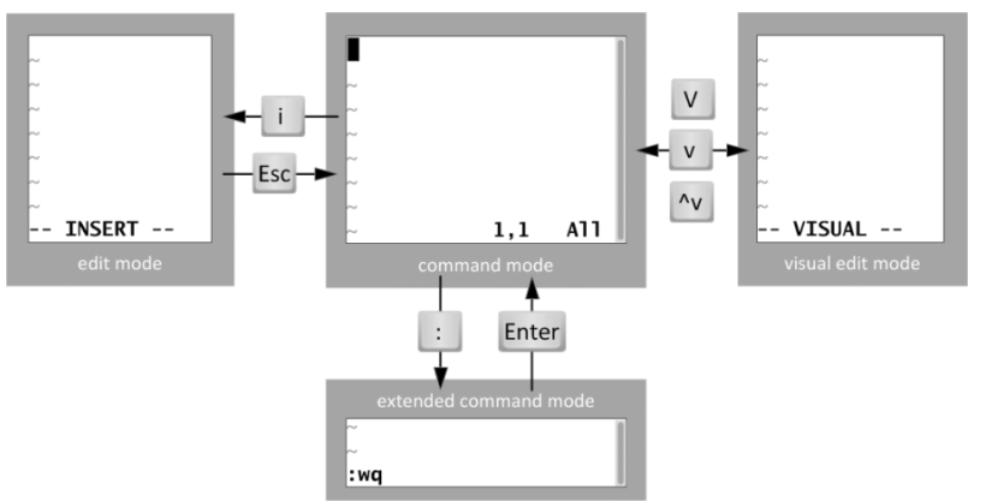
进入编辑模式
i #在光标所在处进入编辑模式 a #在当前光标后面进入编辑模式 o #在光标的下一行进入编辑模式 I #在光标所在处行首进入编辑模式 A #在光标所在处行尾进入编辑模式 O #在光标的上一行进入编辑模式 # 从编辑模式进入命令模式:ESC
命令模式
光标定位键盘: 0 $ #行首行尾 gg #页首--文本顶端 G(shift+g) #页尾--文本底部 3G #进入第三行 /string #查找字符,n下一个,N上一个 (n N 可以循环的)
文本编辑
yy #复制 3yy #从光标开始复制3行。在最后粘贴ygg #从当前光标复制到页首yG #从光标开始复制到页尾dd #删除一行3dd #从光标开始删除3行dgg #从光标开始删除到页首 dG #从光标开始删除到页尾d^ #删除当前光标之前的内容p #粘贴到本行的下一行 大P #粘贴到本行的上一行x #删除光标所在的字符D #从光标处删除到行尾u #undo撤销r #可以用来修改一个字符
扩展命令(尾行)模式:
shift+: #进入尾行模式(扩展命令模式):10 #进入第10行 :w #保存 :q #退出 :wq #保存并退出 :q! #不保存并退出 :wq! 强制保存退出
进入其他模式
ctrl+v #进入可视块模式 shift+v #进入可视行模式
查找替换
语法----> :范围 s/old/new/选项 :s/world/nice/ #替换当前光标所在行 :3s/sbin/nice/ #替换指定行 :1,5 s/nologin/soso/ #从1-5行的nologin 替换为soso :%s/bin/soso/ #替换所有行 :%s/sbin/nice/g #替换行内所有关键字 注释:%表示替换所有行 g表示行内所有关键字 将文件另存(另存为) 语法----> :w 存储到当前文件 :w /tmp/aaa.txt #另存为/tmp/aaa.txt :1,3 w /tmp/2.txt #从1-3行的内容另存为/tmp/2.txt
设置环境 :
:set nu #设置行号 :set list #显示控制字符 :set nonu #取消设置行号

❀压缩与解压缩
gzip与gunzip
1-9 9最大 生成文件小,速度越慢
gunzip=gzip -d压缩:gzip 原文件 文件名
解压缩:gunzip 原文件 文件名
bzip2与bunzip2
bunzip2=bzip2 -d
压缩:bzip2 原文件 文件名
解压缩:bunzip2 原文件 文件名
tar的压缩与解压缩
| tar | 制作或释放归档文件 |
| -c | create 创建 |
| -v | 显示详细信息 |
| -j | 掉用bzip2压缩格式 |
| -z | 掉用gzip压缩格式 |
| -f | 指定归档文件 |
| -x | 解包 |
| -t | 列出归档文件内容 |
| -C | 指定释放归档文件的路径 |
–exclude=“”指定排除不需要传输的文件模式
比如:tar -cvzf bash.tar.gz /dir1 --exclude=“*.txt” 排除所有以.txt为后缀的文件不传输一般常用的压缩与解压缩
压缩:tar cvf 原文件 文件名
解压缩:tar xvf 原文件 文件名
file(压缩包名)可以查看这个文件是否是压缩包和类型

❀grep sed awk命令以及正则表达式
grep:
语法:
grep 【选项】 ‘内容’ 文件名
| grep | 以行为单位过滤 |
| -i | 不区分大小写 |
| -v | 取反 |
| -w | 以单词为单位进行过滤 |
| -B | 指定行数,过滤指定内容以及下几行 |
| -A | 指定行数,过滤指定内容以及上几行 |
| -C | 指定行数,过滤指定内容以及上下各几行 |
| -o | 只输出过滤的内容 |
| -c | 统计过滤的行数 |
| -n | 显示行号 |
正则表达式:
基础正则表达式 -->grep可以直接使用
$ 以…结尾
^ 以…开头
. 匹配任意一个字符
- 匹配前一个字符或子表达式任意次(例如:grep "g.d" a.txt(过滤a.txt文件中的以g开头以d结尾可以代表有任意多个字符或没有字符))
[A-Z] [a-z] [0-9] [A-Za-z0-9]
[^a-z] 取反
扩展正则表达式 egrep =grep -E
{n,m} 匹配前一个字符或子表达式n到m次
{n, } 匹配前一个字符或子表达式最少n次
{ ,m} 匹配前一个字符或表达式最少m次
{n} 匹配前一个字符或子表达式n次
+ 匹配前一个字符或子表达式1次以上(*包括0+不包括,至少)
? 匹配前一个字符或子表达式0次或1次以上
| 或
() 分组(例如:(g|f)ood)
\ 转义,取消一个字符的特殊含义
查找/root这层目录有多少个普通文件?
find ./ -maxdepth 1 -type f ! -name “.*” | wc -l | ll | grep -c “^_”
sed:
语法:
sed [选项] ‘[操作地址]sed内置操作’ 文件
常用选项:
sed 流文件处理工具
-n 只输出处理的行
-i 修改文件内容,编辑文件
-e 指定多个sed内置操作,现在不常用,多个sed内置操作可以使用分号隔开
-r 支持扩展正则表达式
操作地址:
2 代表处理文件的第2行
1,5 代表处理文件的第1到5行
1;5 代表处理文件的第1行和第5行
1~2 代表指定步长为2,处理的是1,3,5…行
2,~2 代表处理文件的第2行开始,到2的倍数行结束。(2,~2=2,4 ;4,~4=4,8行)
4,$ 代表处理文件第4行到最后一行
1,+2 代表处理文件的第1行到第1+2行,也就是1到3行
内置操作:
p 打印
a 在指定行后追加数据
i 在指定行前插入行前
d 删除指定行
c 替换指定整行
s 替换指定字符,默认替换每行第一个字符
g 通常与s组合使用,替换全部指定字符
n 获取下一行
y 字符转换,类似于tr命令(正则不能使用)
r 将文件读入指定行后
w 将指定行另存为文件
q 结束sed操作
N 不会清空模式空间内的内容,将下一行追加到模式空间,两行数据以换行符
awk:
语法:
awk [选项] ‘BEGIN{command}匹配模式{command}END{command}’ 文件
内置操作:
| $0 | 文件的整行 |
| $1~$n | awk处理的列,以FS为分隔符 |
| NF | 查看一共有多少列 |
| $NF | 查看文件的最后一列 |
| NR | 表示处理的行数(一共有多少行) 外:指定输出第几行 |
| FNR | 表示处理当前文件的行数 |
| FS | 输入字段的分隔符,默认空格或制表符 |
| RS | 输入记录的分隔符,默认是换行 |
| OFS | 输出字段的分隔符,默认空格 |
| ORS | 输出行的分隔符,默认换行 |
| FILENAME | awk处理的文件名 |
| PATH | 文件路径 |
| ARGC | 命令行参数个数 |
| ARGV | 命令行参数数组 |
| ENVIRON | 获取Linux系统中的环境变量 |
which 文件名查找命令的绝对路径

❀制作模板机
#进入:
vim /etc/sysconfig/network-scripts/ifcfg-ens33
#1.网络配置 NAT
TYPE=Ethernet
BOOTPROTO=static
NAME=ens33
DEVICE=ens33
ONBOOT=yes
IPADDR=192.168.2.10
NETMASK=255.255.255.0
GATEWAY=192.168.2.1
DNS1=255.255.225.0/etc/init.d/network restart 重启网络服务
ip a 查看网络信息
xshell连接慢如何解决:
进入vi /etc/ssh/sshd_config
再找到UseDNS 吧yes改成no,前面“#”符号也要删,保存退出重启ssh服务:
systemctl restart sshd
防火墙与selinux的关闭及开启和永久生效 :
systemctl stop firewalld 关闭防火墙服务
startsystemctl disable firewalld 禁止防火墙开机自启动
enablefirewall-cmd --state 查看防火墙状态
systemctl status firewalldsystemctl is-enabled firewalld
查看防火墙是否开机自启动getenforce 查看selinux的状态
setenforce 设置selinux的状态
vi /etc/selinux/config
vi /etc/sysconfig/selinux
SELINUX=disabled
重启系统生效
挂载磁盘:
查看磁盘信息:
fdisk -l 查看创建目录:
mkdir /media/cdrom
mount /dev/sr0 /media/cdrom 挂载磁盘df -Th 挂在完查看挂载信息
配置本地yum仓库:
cd /etc/yum.repos.d/
mkdir bak
mv *.repo bak
yum源文件存在 /etc/yum.repos.d 中创建一个文件(local.repo):
vi local.repo
[local]
name=local
baseurl=file:///media/cdrom
enabled=1
gpgcheck=0
配置完成之后
yum clean all 清除yum缓存
yum makecache 建立新的yum缓存
或者直接用:yum makecache fast 加载未加载的缓存
安装vim和man命令: yum -y install vim man
设置永久挂载:
进入fstab:
vim /etc/fstab
/dev/sr0 /media/cdrom iso9660 defaults 0 0
第一段:挂载的设备 (dev/sr0)
第二段:挂载的目录 (/media/cdrom)
第三段:文件系统类型 (iso9660)
第四段:挂载的参数 defaults默认参数 (defaults )
第五段:是否使用dump备份 0不备份 1备份 (0)
第六段:是否使用fsck检测 0不检测(0)
注解:
1.系统中只有一块硬盘,sda,分区sda1,sda2 ;
2.根目录是整个系统目录的顶点,/mnt也在根目录下;
3.如果知道根目录对应的是哪个硬盘分区,可以判断出
a.txt存到哪个设备上;mount /dev/sr0 /media/cdrom
mount /dev/sdb4 /mnt
扩展:格式化磁盘
#Cetnos6格式化磁盘
mkfd.ext4 -f /dev/[sda]
#Centos7格式化磁盘
mkfs.xfs -f /dev/[sda]重启系统的命令:reboot、init 6、shutdown -r

❀软件包管理

❀用户、用户组管理

❀文件权限管理

❀磁盘管理
—————————————————— 扩容根目录 ———————————————————
创建分区
[root@server-1 ~]# fdisk /dev/sdb
创建物理卷
[root@server-1 ~]# pvcreate /dev/sdb1
Physical volume "/dev/sdb1" successfully created #已成功创建物理卷“/dev/sdb1”
扩展'centos'卷组
[root@server-1 ~]# vgextend centos /dev/sdb1
Volume group "centos" successfully extended #卷组“centos”成功扩展
初始化分区
[root@server-1 ~]# mkswap /dev/sda2
扩容逻辑卷
[root@server-1 ~]# lvextend -L +19.5G /dev/mapper/centos-root (加+是在原有的基础上扩容 不加则是直接扩容到多少内存 )
[root@server-1 ~]# df -Th
扩容xfs类型
[root@server-1 ~]# xfs_growfs /dev/mapper/centos-root
———————————————————————————————————————————
—————————————————— 扩容交换分区 ——————————————————
[root@server-1 ~]# free -m
查看交换分区信息
[root@server-1 ~]# swapon -s
建一个分区出来
[root@server-1 ~]# fdisk /dev/sdc
刷新分区表
[root@server-1 ~]# partprobe /dev/sdc
查看分区表内容
[root@server-1 ~]# ll /dev/sdc*
初始化分区
[root@server-1 ~]# mkswap /dev/sdc1
查看UUID
[root@server-1 ~]# blkid /dev/sdc1
制作开机挂载
[root@server-1 ~]# vi /etc/fstab
/dev/sdc1 swap swap defaults 0 0
激活swap分区(读取/etc/fstab)
[root@server-1 ~]# swapon -a
查看交换分区
[root@server-1 ~]# swapon -s
———————————————————————————————————————————
Linux硬链和软链的区别在于,硬链创建了指向文件实际数据的新的文件名,而软链则创建了一个指向另一个文件名的链接文件。硬链接的文件名和文件内容是绑定在一起的,删除任何一个都会造成文件不完整,而软链接只是一个指向其他文件的文件名,删除链接文件不会影响实际的文件,因此软链接更加灵活。
———————————————————————————————————————————
#查看磁盘设备 lsblk
#查看磁盘分区信息 fdisk -l /dev/sdb
#两种格式: MBR GPT
#针对MBR格式,创建分区 fdisk /dev/sdb
m 查看帮助
n 新建分区
p 新建主分区(打印分区信息)
e 创建扩展分区
l 创建逻辑分区
w 保存退出
#更新刷新磁盘分区表,不用重启 partprobe /dev/sdb
#转格式 parted -s /dev/__分区表名___ mklabel __(gpt,msdos)___
#安装分区工具 yum -y install gdisk
#查看分区信息 gdisk -l /dev/__表名___
#格式化文件系统类型
ext4格式 : mkfs.ext4 /dev/____
xfs格式 : mkfs.xfs /dev/____
#磁盘挂载
创建挂载目录 :mkdir /mnt/______
mount /dev/__需要挂载的磁盘___ /mnt/__挂载的目录__/
#查看磁盘挂载与磁盘使用空间 df -Th
#取消挂载
umount /mnt/_____/
强行卸载即使目录被进程占用 umount -l /mnt/___/
#fstab开机自动挂载
查看uuid和文件系统类型 blkid /dev/____
改配置文件 vi /etc/fstab
第1列:挂载设备
第2列:挂载点(挂载目录)
第3列:文件系统类型(xfs,ext4)
第4列:文件系统属性(defaults)
第5列:是否对文件系统进行磁带备份:0 不备份
第6列:是否检查文件系统:0 不检查
#自动挂载 mount -a
LVM是 Logical Volume Manager(逻辑卷管理)
PV:物理卷(Physical volume):一块硬盘,或多块硬盘
VG:卷组(Volume Group):一堆磁盘的统称
LV:逻辑卷(Logical Volume):一个逻辑分区,一个分区
###创建LVM
1.将物理磁盘转换为物理卷 -pv
pvcreate /dev/____
查看pv信息:pvscan,pvs,pvdisplay
2.创建卷组-vg
vgcreate vg1 /dev/sdc
查看卷组信息:vgscan,vgs,vgdisplay
3.创建逻辑卷 -L大小(可指定M,G) -n卷名 vg1组名
lvcreate -L +200M -n lv1 vg1
查看逻辑卷信息:lvscan
4.创建文件系统并挂载
a.创建文件系统/格式化
mkfs.ext4 /dev/vg1/lv1
/dev/卷组名/逻辑卷名
b.创建挂载点
mkdir /mnt/lv1
c.挂载
mount /dev/vg1/lv1 /mnt/lv1
5.查看挂载结果
df
###VG管理(扩大vg卷组)
1.扩大vgextend
a.创建pv
pvcreate /dev/sdd
b.扩展VG
vgextend vg1 /dev/sdd
c.查看VG
vgs
###LV扩容
1.扩大lvextend
1.1 lv扩容
a.查看VG空间 vgs
b.扩容LV lvextend -L +200M /dev/vg1/lv1
1.2 FS扩容
a.先观察文件系统容量 df -Th
b.#xfs扩容 xfs_growfs /dev/vg1/lv1
#ext4扩容 resize2fs /dev/vg1/lv2
c.查看FS df -Th
请注意对比,之前的输出结果,文件系统的大小发生改变。
###交换分区管理 Swap
A.swap分区大小设置规则:
大于 4GB 而小于 16GB 内存的系统,最小需要 4GB 交换空间;
大于 16GB 而小于 64GB 内存的系统,最小需要 8GB 交换空间;
大于 64GB 而小于 256GB 内存的系统,最小需要 16GB 交换空间。
B.交换分区管理的作用:提升内存的容量,防止OOM(OutOfMemory)内存不足
1.查看当前的交换分区 free -m
查看交换分区信息 swapon -s
2.增加交换分区:
a.准备分区
分一个主分区 fdisk /dev/sde
刷新分区表 partprobe /dev/sde
查看分区表信息 ll /dev/sde*
b.格式化
初始化 mkswap /dev/sde1
c.挂载
swapon /dev/sde1
3.验证
free -m
❀RAID 独立磁盘冗余阵列 数据安全性

❀linux系统启动流程

❀重定向

❀周期性计划任务和任务调度

❀进程管理

❀用户提权

❀文件系统-软连接、硬链接

❀日志管理

❀部署网上商城ecshop
一、基础环境设置
[root@server-1 ~]# sed -ri '/^SELINUX=/cSELINUX=disabled' /etc/selinux/config
[root@server-1 ~]# setenforce 0
[root@server-1 ~]# systemctl stop firewalld.service
[root@server-1 ~]# systemctl disable firewalld.service二、安装LAMP
[root@server-1 ~]# yum -y install httpd mariadb-server mariadb php php-mysql gd php-gd
[root@server-1 ~]# systemctl start httpd mariadb
[root@server-1 ~]# systemctl enable httpd mariadb
#设置数据库登录的密码
[root@server-1 ~]# mysql_secure_installationEnter current password for root (enter for none): #回车Set root password? [Y/n] Y#输入你要设置的密码
New password:
Re-enter new password: 疯狂:Y三、Apache配置虚拟主机
[root@server-1 ~]# cat >> /etc/httpd/conf.d/ecshop.conf<<-EOF
<VirtualHost *:80>ServerName www.yzp.ecshop.comServerAlias ecshop.comDocumentRoot /www/shop
</VirtualHost><Directory "/www/shop">Require all granted
</Directory>
EOF配置完成后重启Apache服务器 : systemctl restart httpd
导入ecshop网站源码(需提前下载ecshop源码包):
[root@server-1 ~]# mkdir -p /www/shop/ #创建发布目录[root@server-1 ~]# unzip ECShop_v3.6.0_UTF8_release170921.zip[root@server-1 ~]# cp -rf ECShop_v3.6.0_UTF8_release170921/* /www/shop/#修改网站目录权限[root@server-1 ~]# chown -R apache.apache /www/shop/四、配置域名解析:
在wind电脑上面打开C:\Windows\System32\drivers\etc\hosts文件。可以用管理员身份打开

修改php.ini时区:
[root@server-1 ~]# vim /etc/php.ini
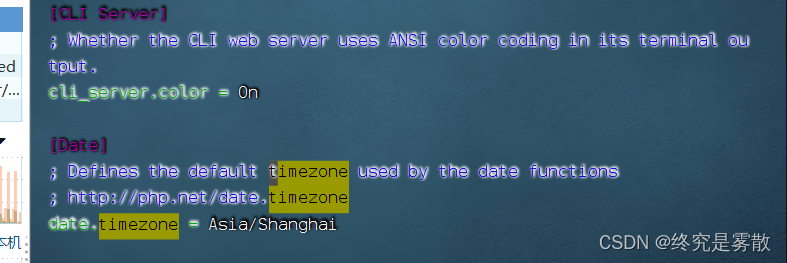
[root@server-1 ~]# systemctl restart httpd #重启服务
五、输入域名进行测试:
1.进行安全配置
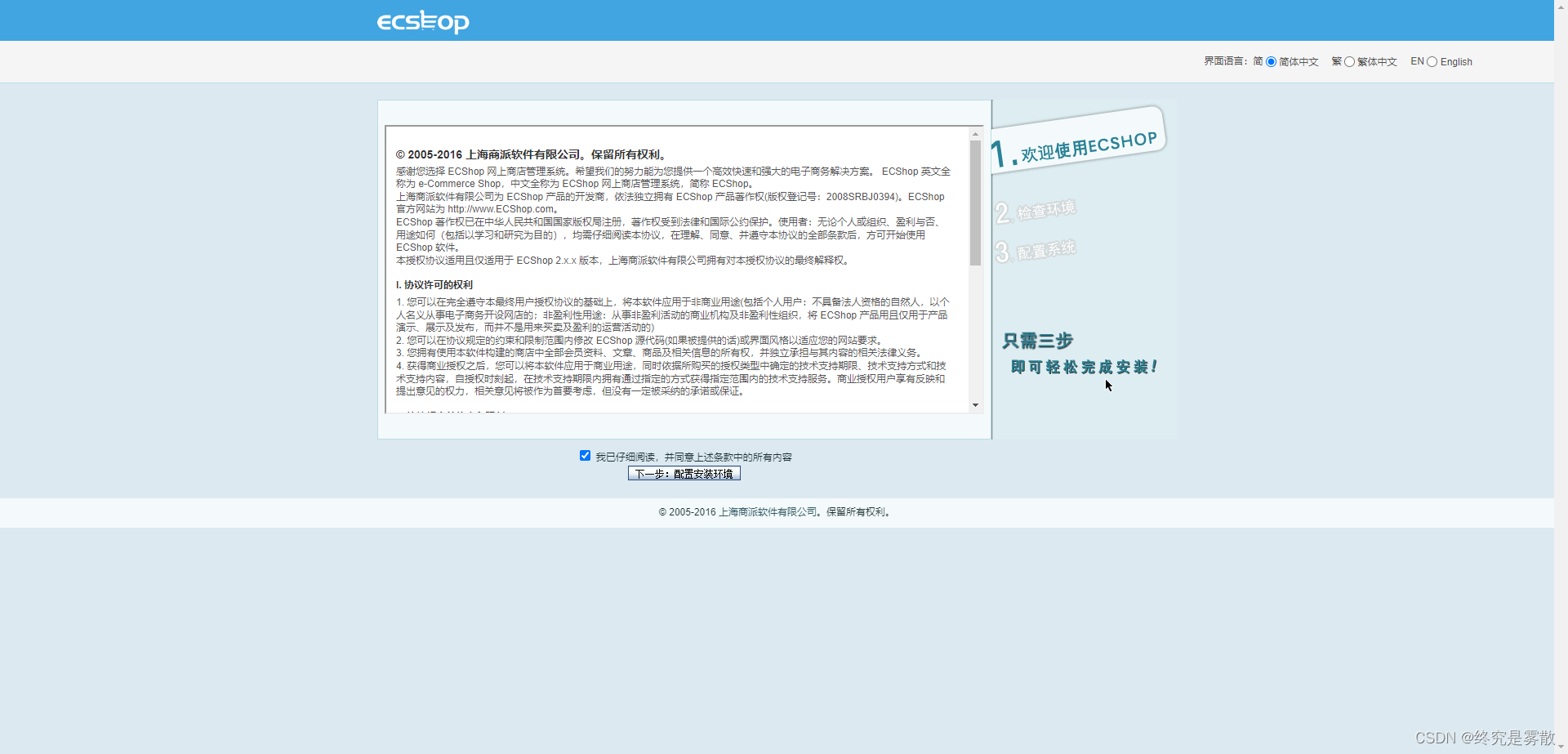
2.配置完权限后,页面拉到最下面点击重新检查
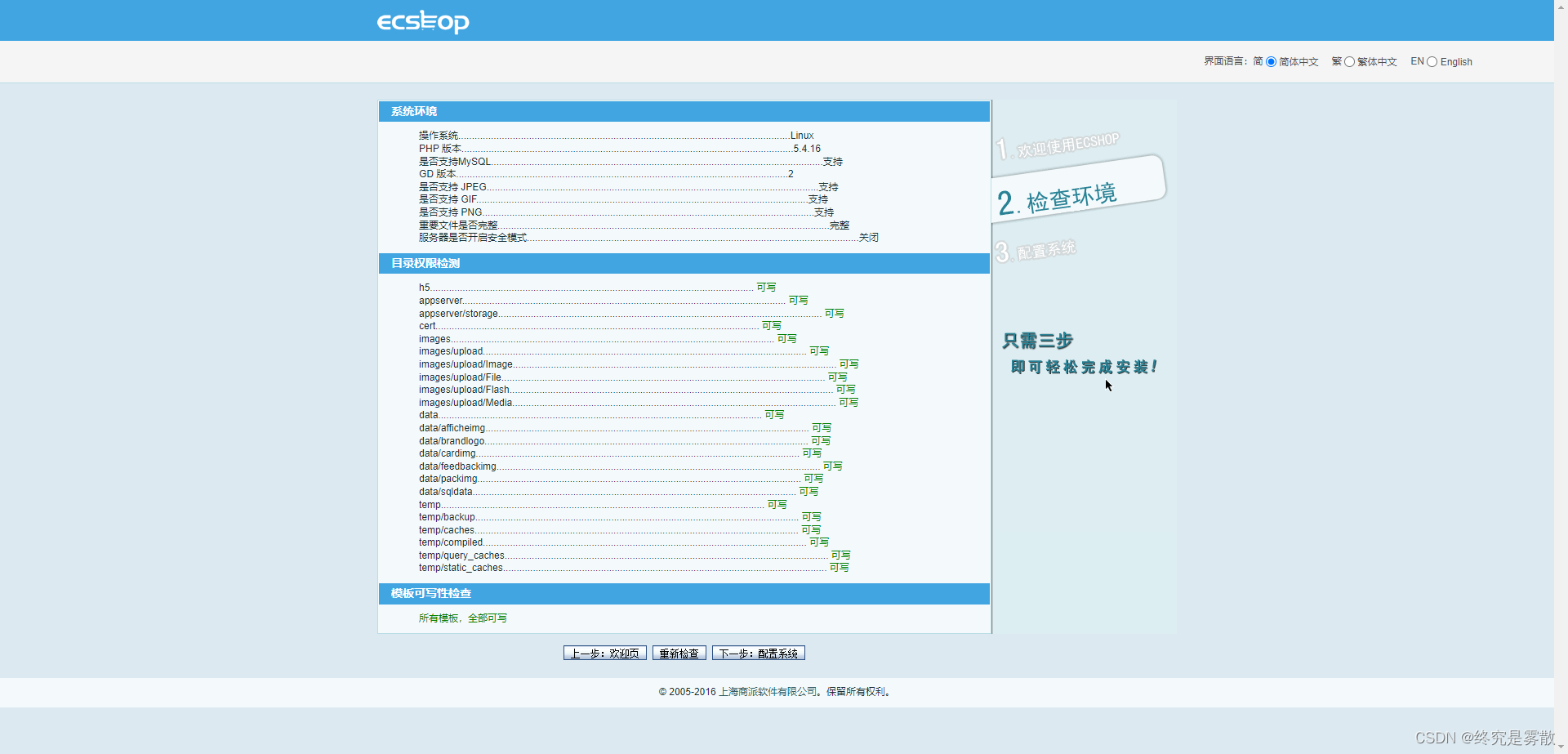
3.配置系统
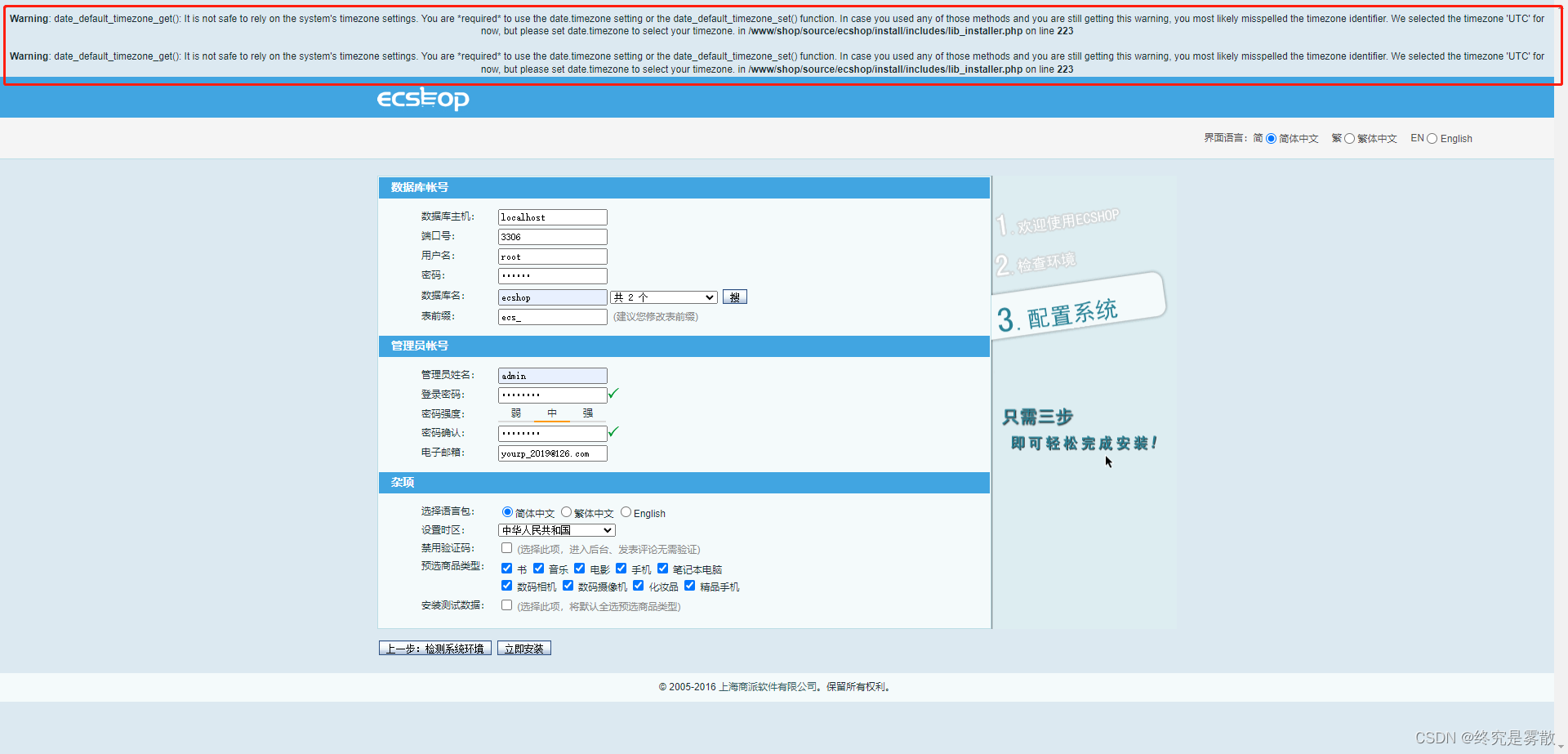
4.刷新页面
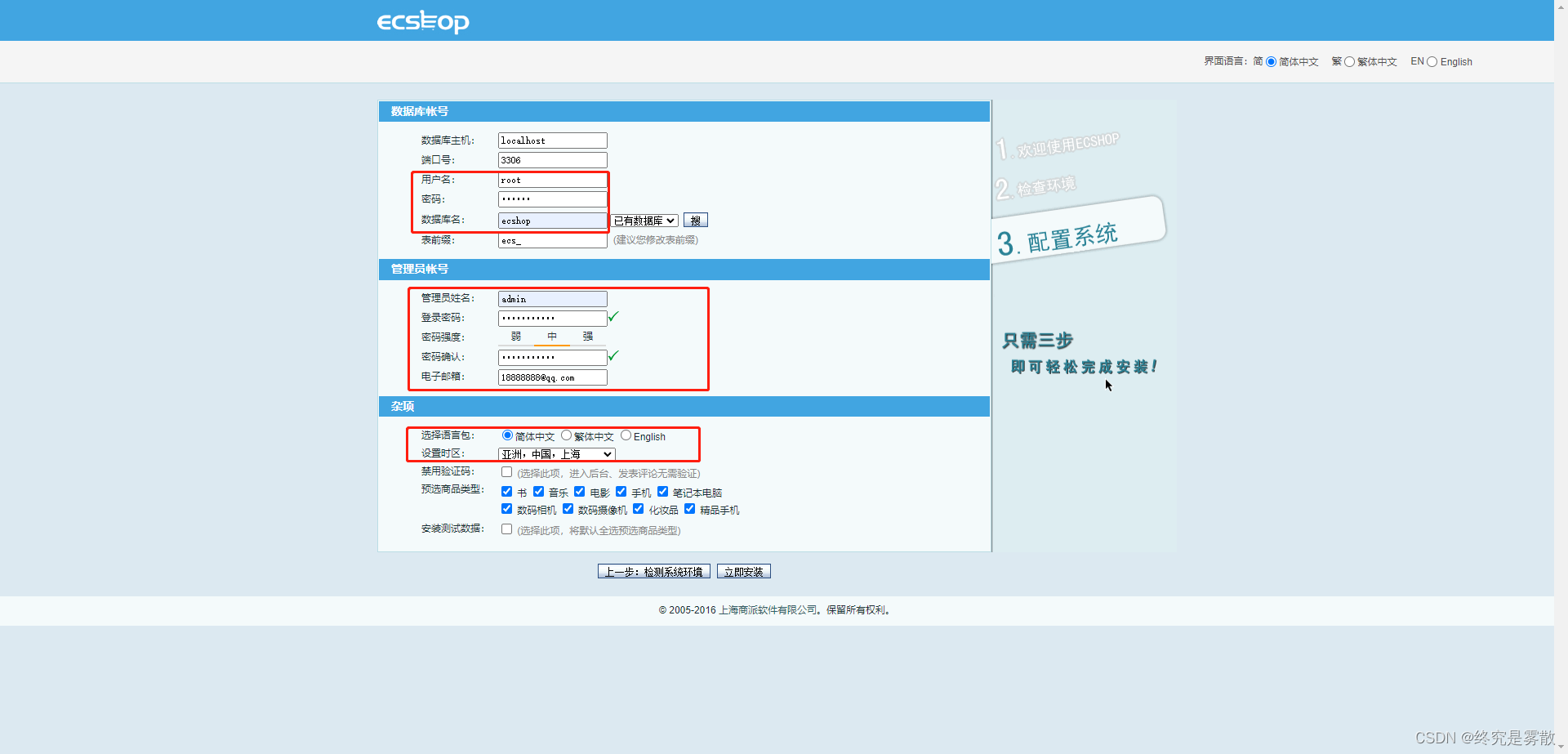
5.因需要注册后才能激活系统,出现这个页面即可
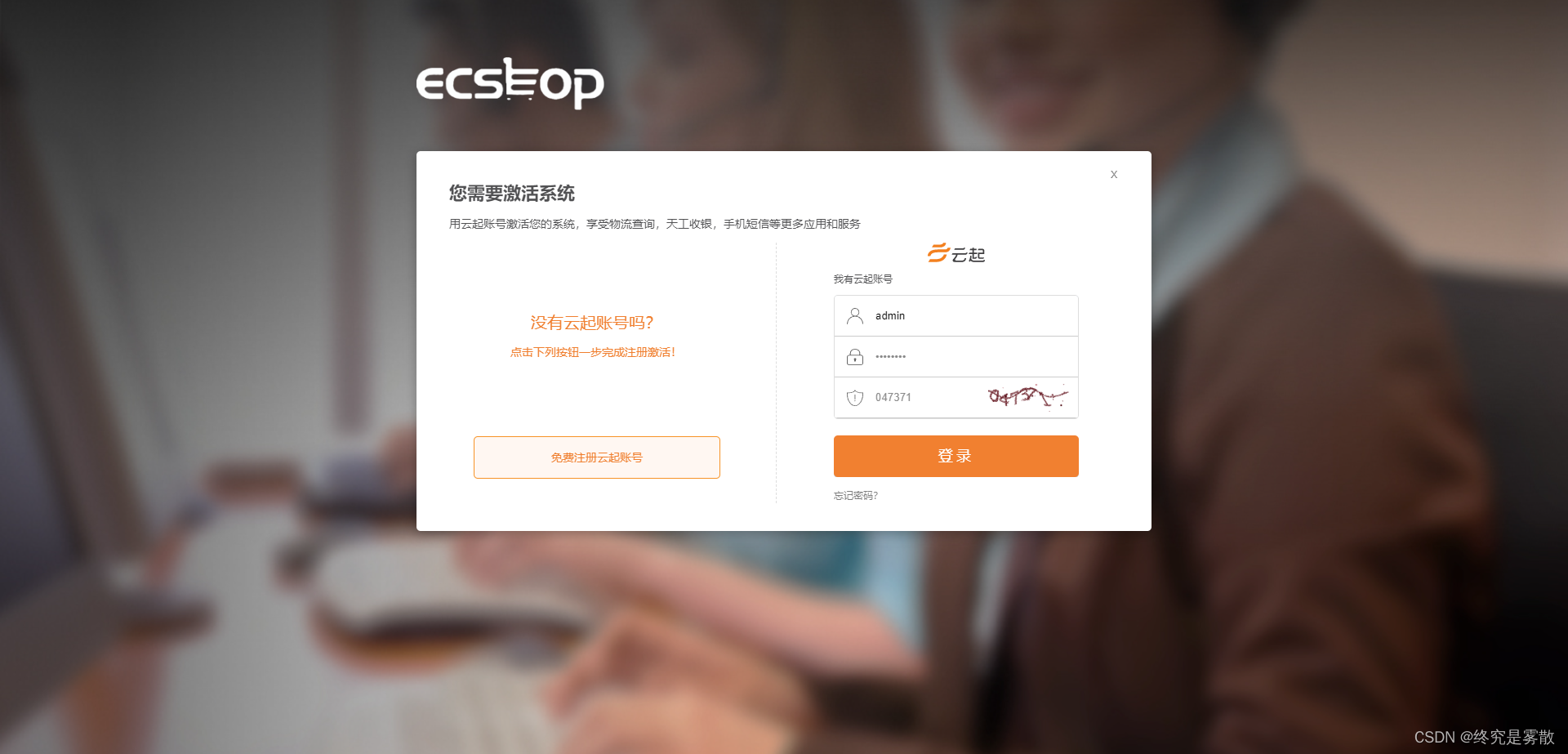

❀部署论坛系统Discuz!

一、基础环境
[root@server-1 ~]# sed -ri '/^SELINUX=/cSELINUX=disabled' /etc/selinux/config
[root@server-1 ~]# setenforce 0
[root@server-1 ~]# systemctl stop firewalld.service
[root@server-1 ~]# systemctl disable firewalld.service二、安装LAMP
[root@server-1 ~]# yum -y install httpd mariadb-server mariadb php php-mysql gd php-gd
[root@server-1 ~]# systemctl start httpd mariadb
[root@server-1 ~]# systemctl enable httpd mariadb
#设置数据库登录的密码
[root@server-1 ~]# mysql_secure_installation#输入你要设置的密码
New password:
Re-enter new password: Remove anonymous users? [Y/n] y #疯狂Y
三、创建虚拟主机
[root@server-1 ~]# cat >> /etc/httpd/conf.d/discuz.conf<<-EOF
<VirtualHost *:80>ServerName www.yzp.discuz.comServerAlias discuz.comDocumentRoot /www/discuz
</VirtualHost><Directory "/www/discuz">Require all granted
</Directory>
EOF
[root@server-1 ~]# systemctl restart httpd
[root@server-1 ~]# mkdir -p /www/discuz/
#导入discuz源码
[root@server-1 ~]# unzip Discuz_X3.4_SC_UTF8.zip
[root@server-1 ~]# cp -rf upload/* /www/discuz/修改网站目录权限[root@server-1 ~]# chown -R apache.apache /www/discuz/四、登录数据库,创建数据库
# 登录数据库,创建数据库
[root@server-1 ~]# mysql -uroot -p
Enter password:
Welcome to the MariaDB monitor. Commands end with ; or \g.
Your MariaDB connection id is 11
Server version: 5.5.68-MariaDB MariaDB ServerCopyright (c) 2000, 2018, Oracle, MariaDB Corporation Ab and others.Type 'help;' or '\h' for help. Type '\c' to clear the current input statement.MariaDB [(none)]> create database ultrax;
Query OK, 1 row affected (0.00 sec)MariaDB [(none)]> \q五、配置域名解析:
在wind电脑上面打开C:\Windows\System32\drivers\etc\hosts文件。可以用管理员身份打开

六、通过域名进行访问
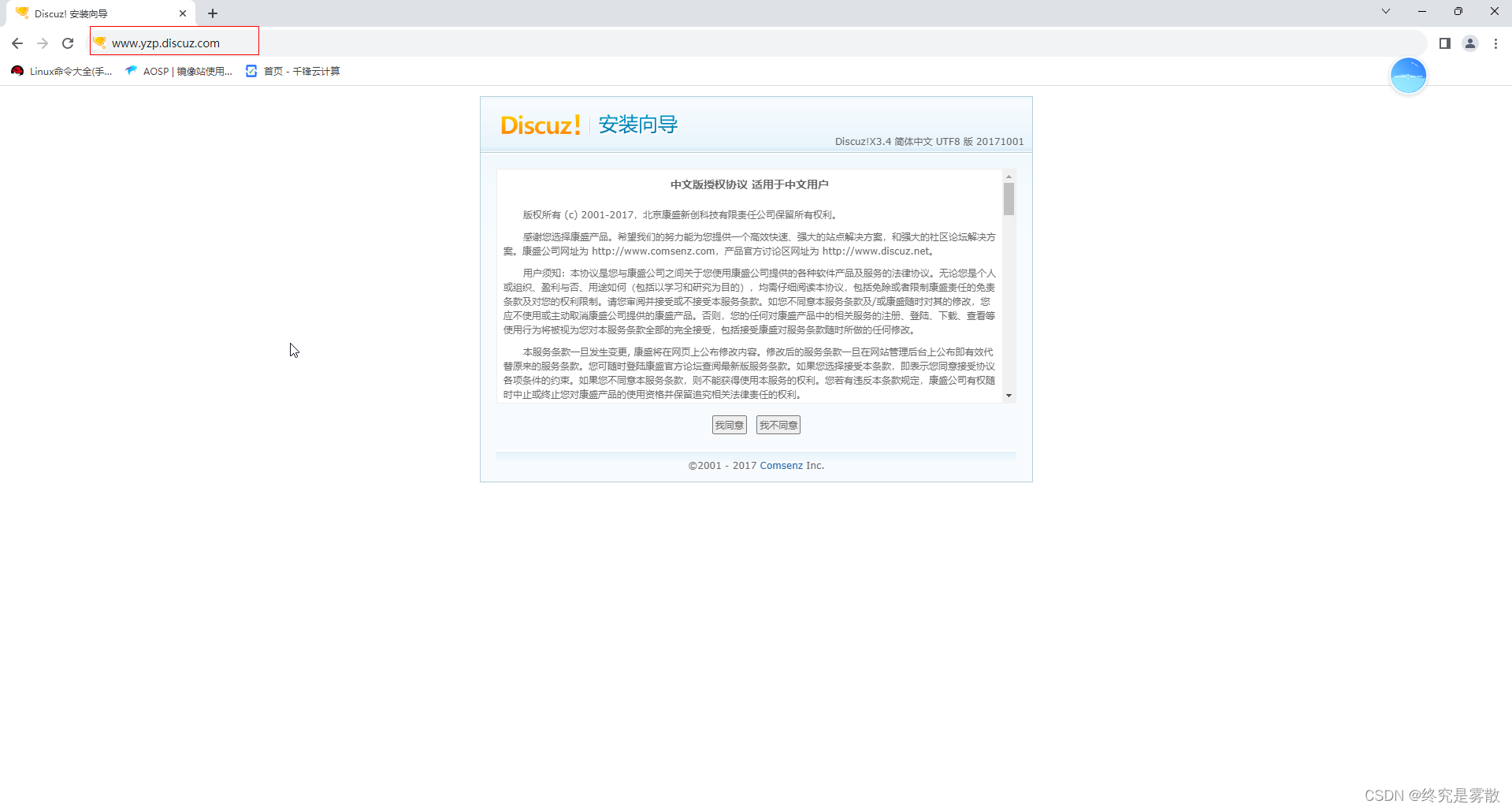
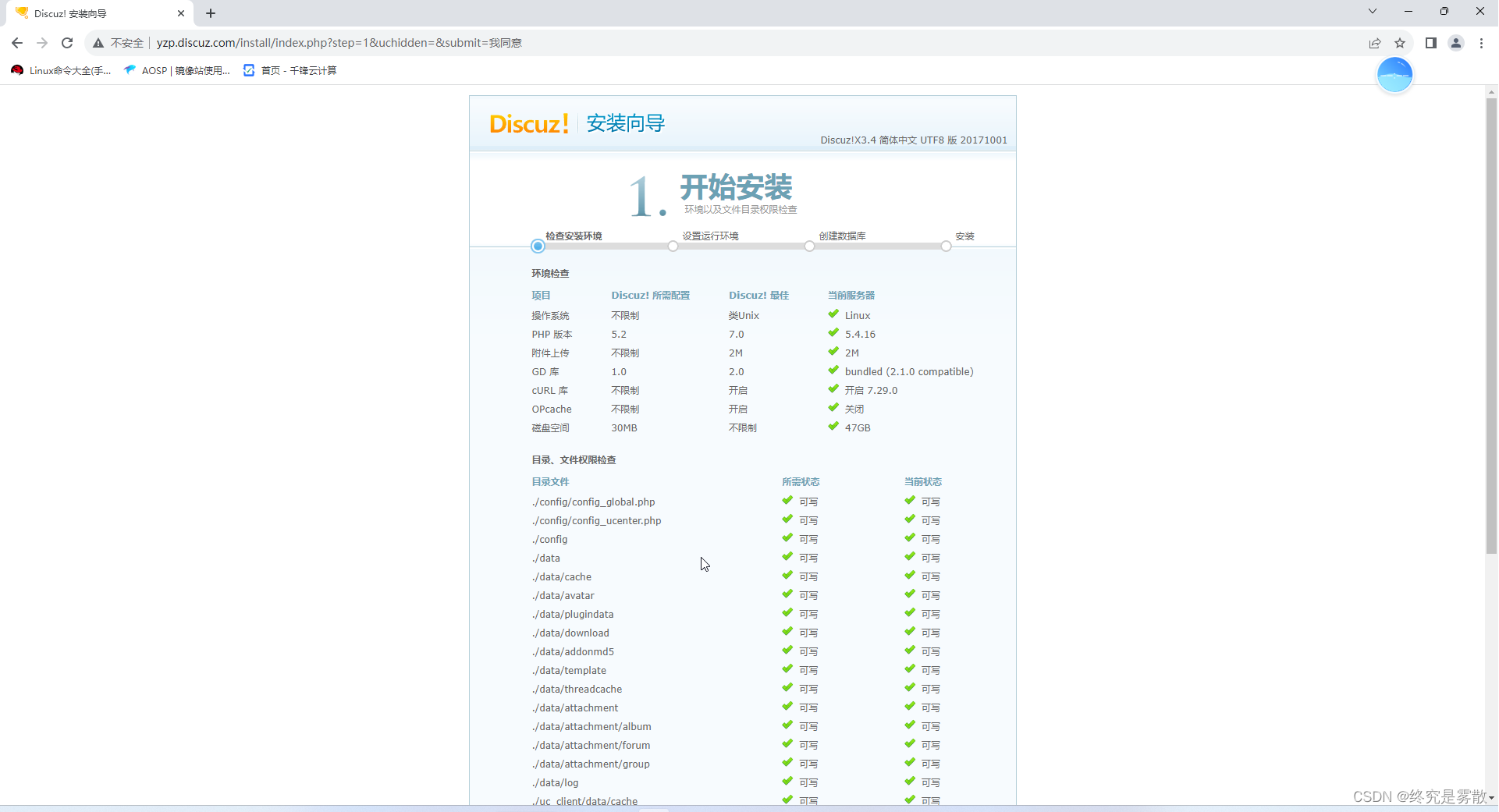
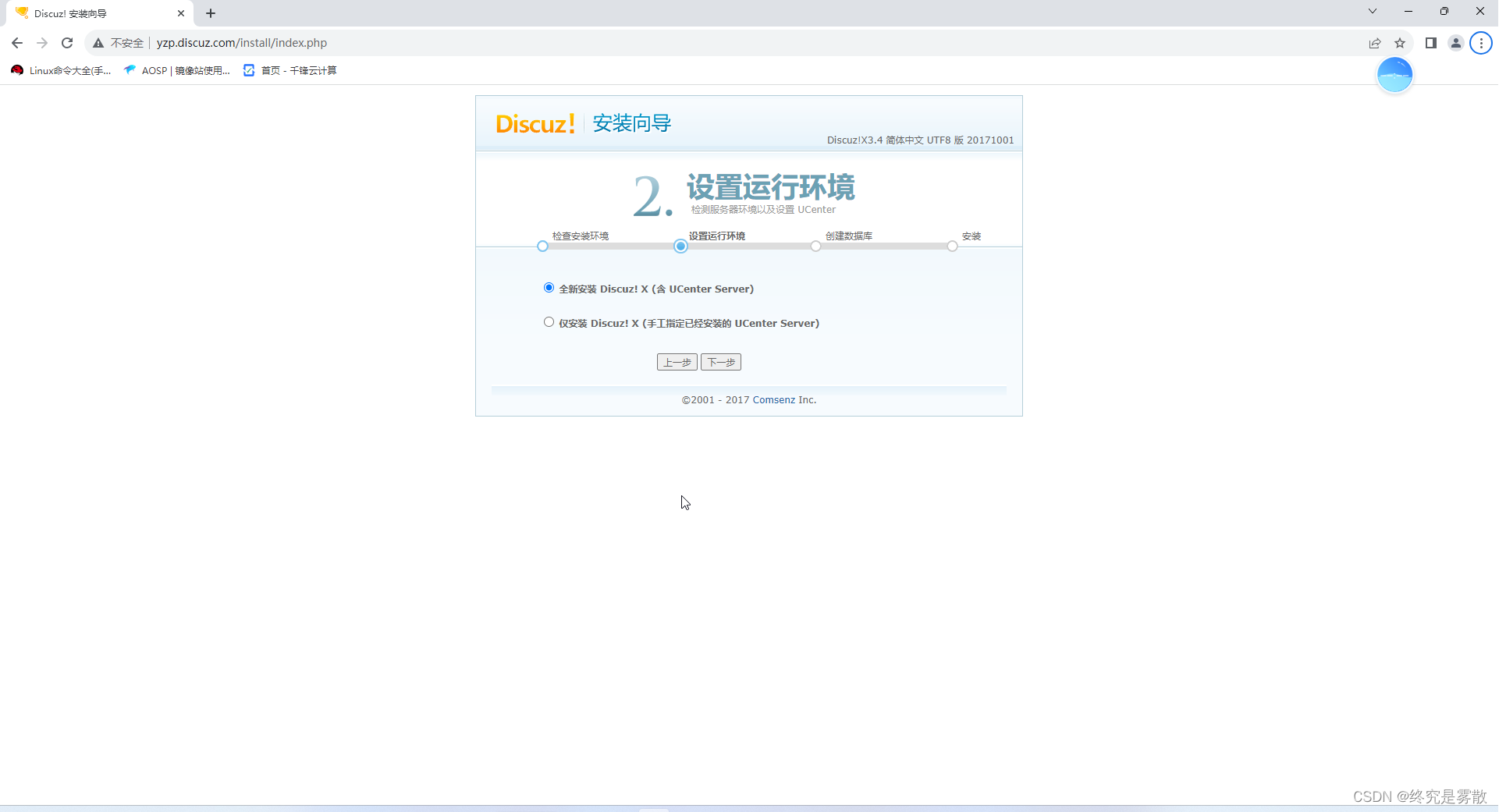
点击下一步安装完成
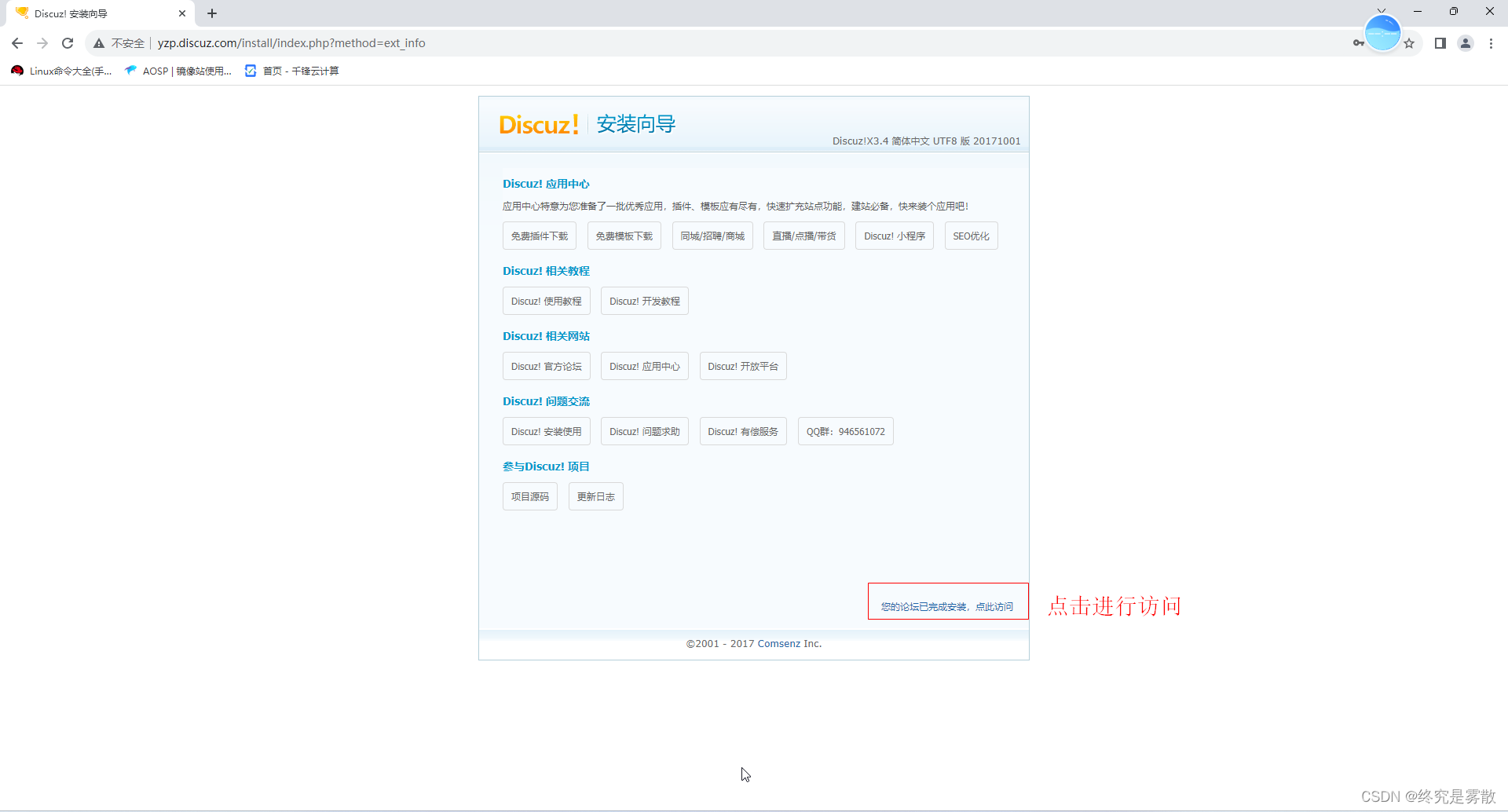
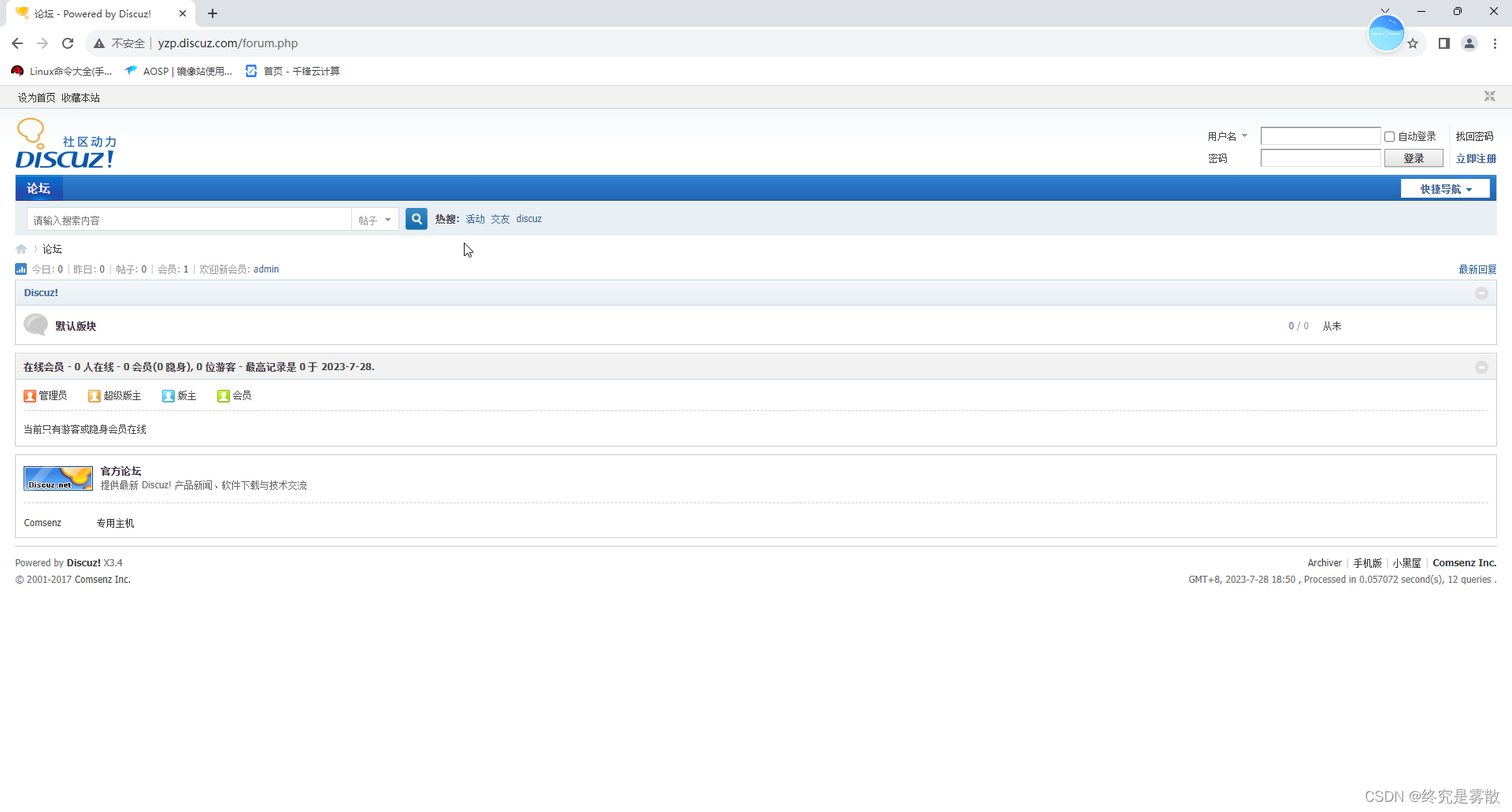
相关文章:
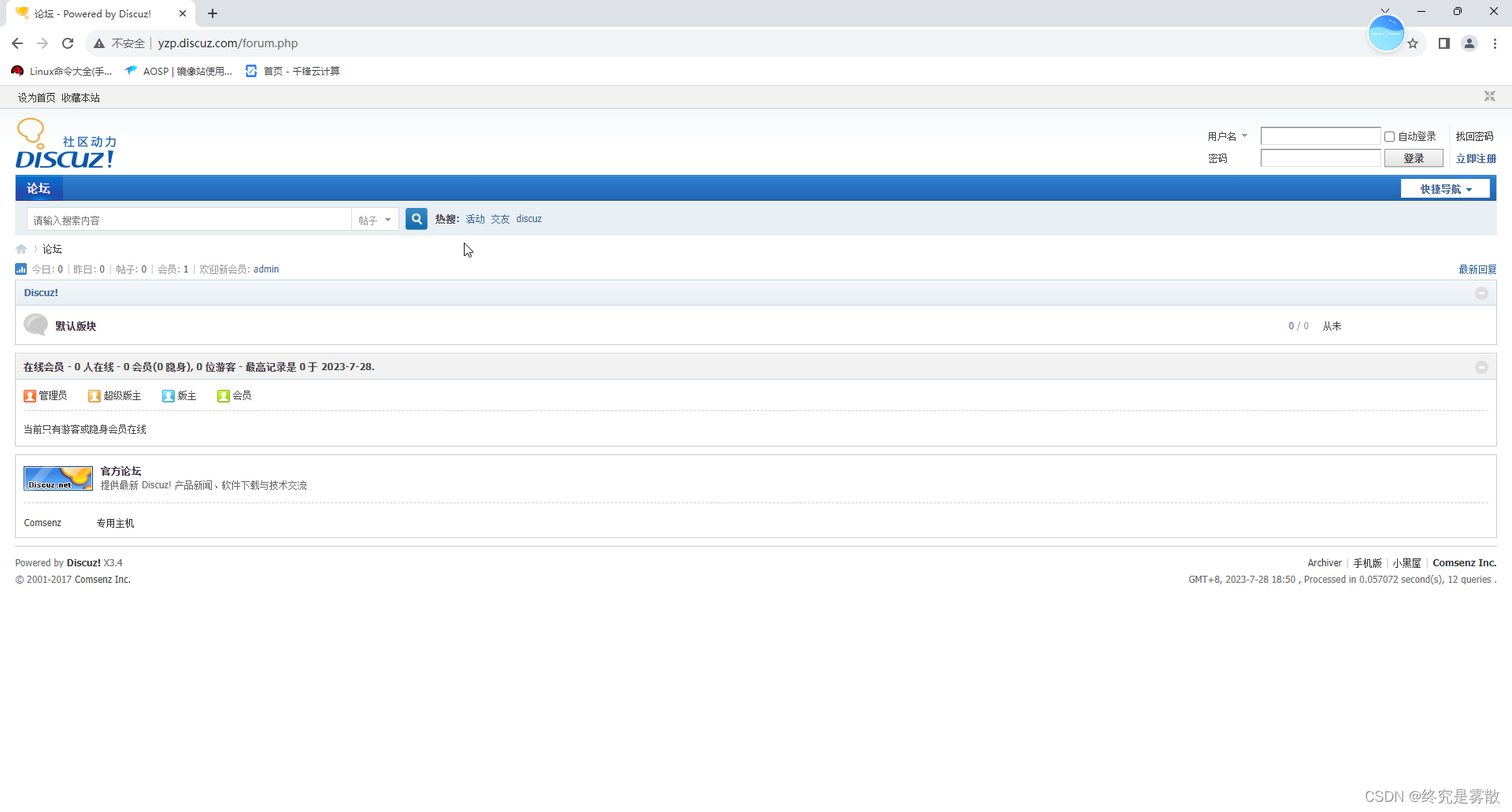
Linux常用基础命令❀
文章目录❀ ❀ls命令 ❀cd命令 ❀pwd命令 ❀date命令 ❀创建、删除文件和目录命令 ❀alias命令 ❀复制、移动、重命名、查看(文件、目录)命令 ❀find查找、wc统计命令 ❀vi/vim命令 1、打开文件 2、工作模式 vi与vim的四个模式 进入编辑模式…...
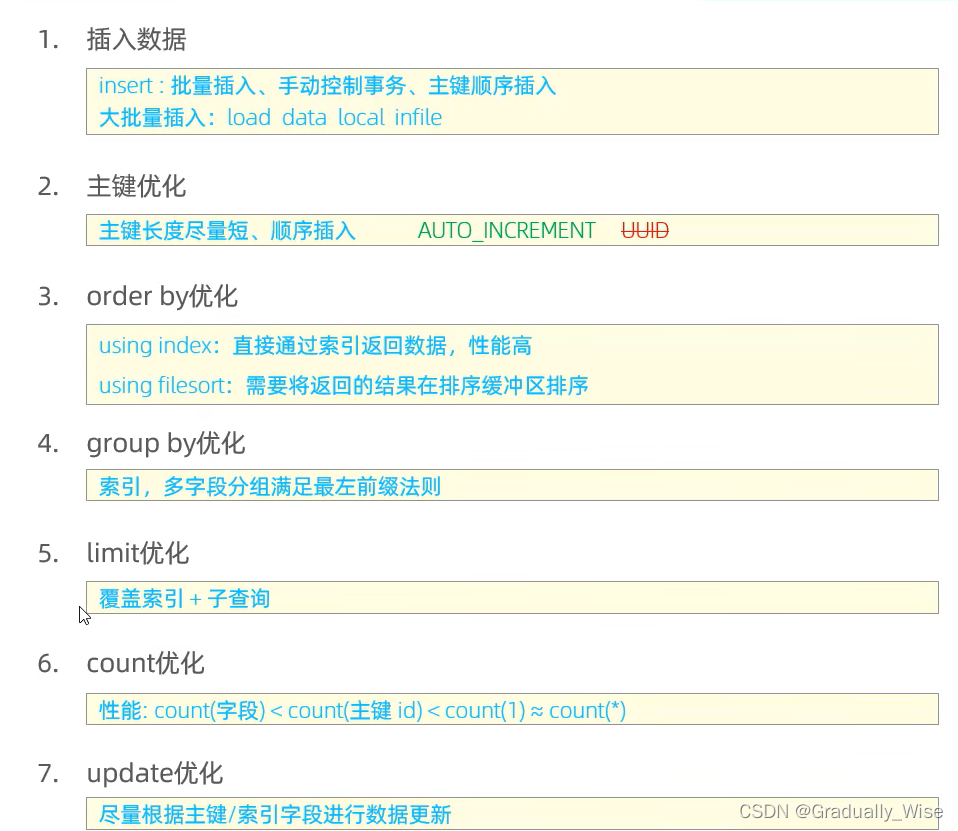
SQL-进阶
mysql --local-infile -u root -pset global local_infile 1;load data local infile 目录 into able 表名 fields terminated by , lines terminated by \n;...
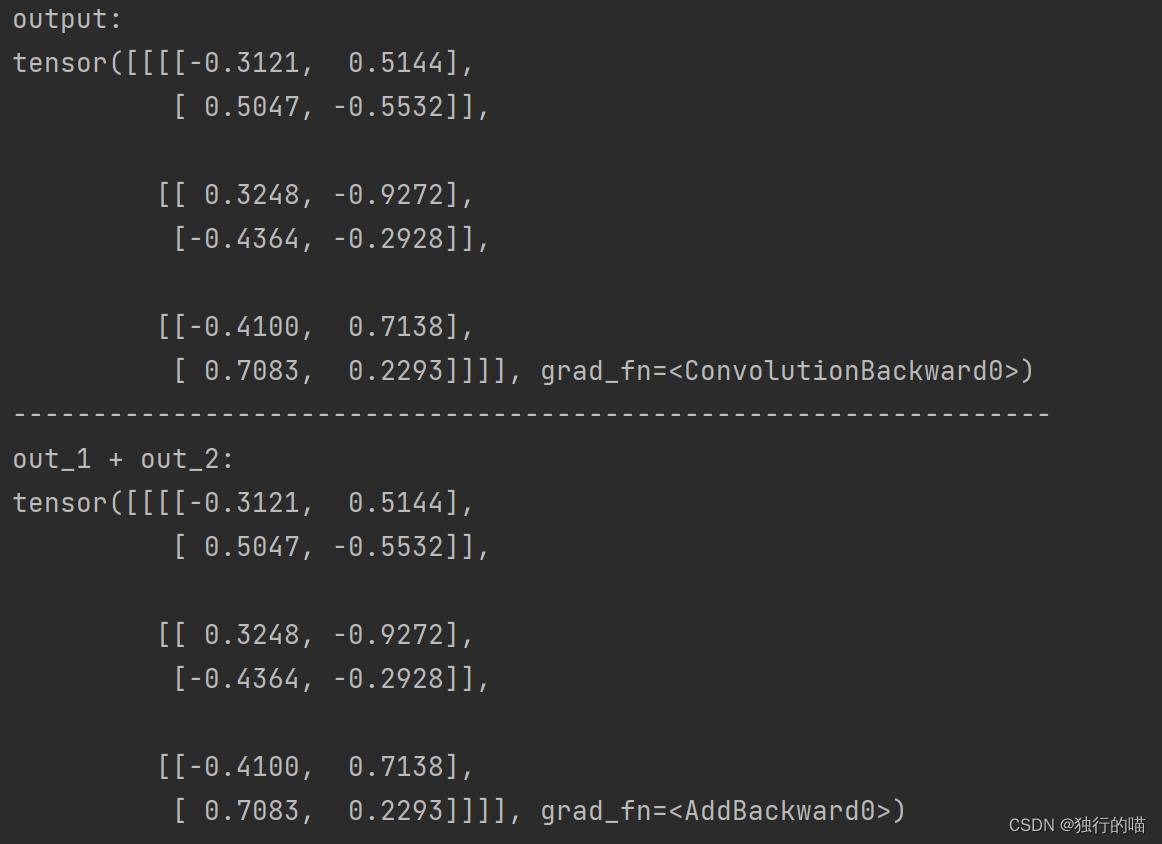
[Pytorch]卷积运算conv2d
文章目录 [Pytorch]卷积运算conv2d一.F.Conv2d二.nn.Conv2d三.nn.Conv2d的运算过程 [Pytorch]卷积运算conv2d 一.F.Conv2d torch.nn.functional.Conv2d()的详细参数: conv2d(input: Tensor, weight: Tensor, bias: Optional[Tensor]None, stride: Union[_int, _s…...
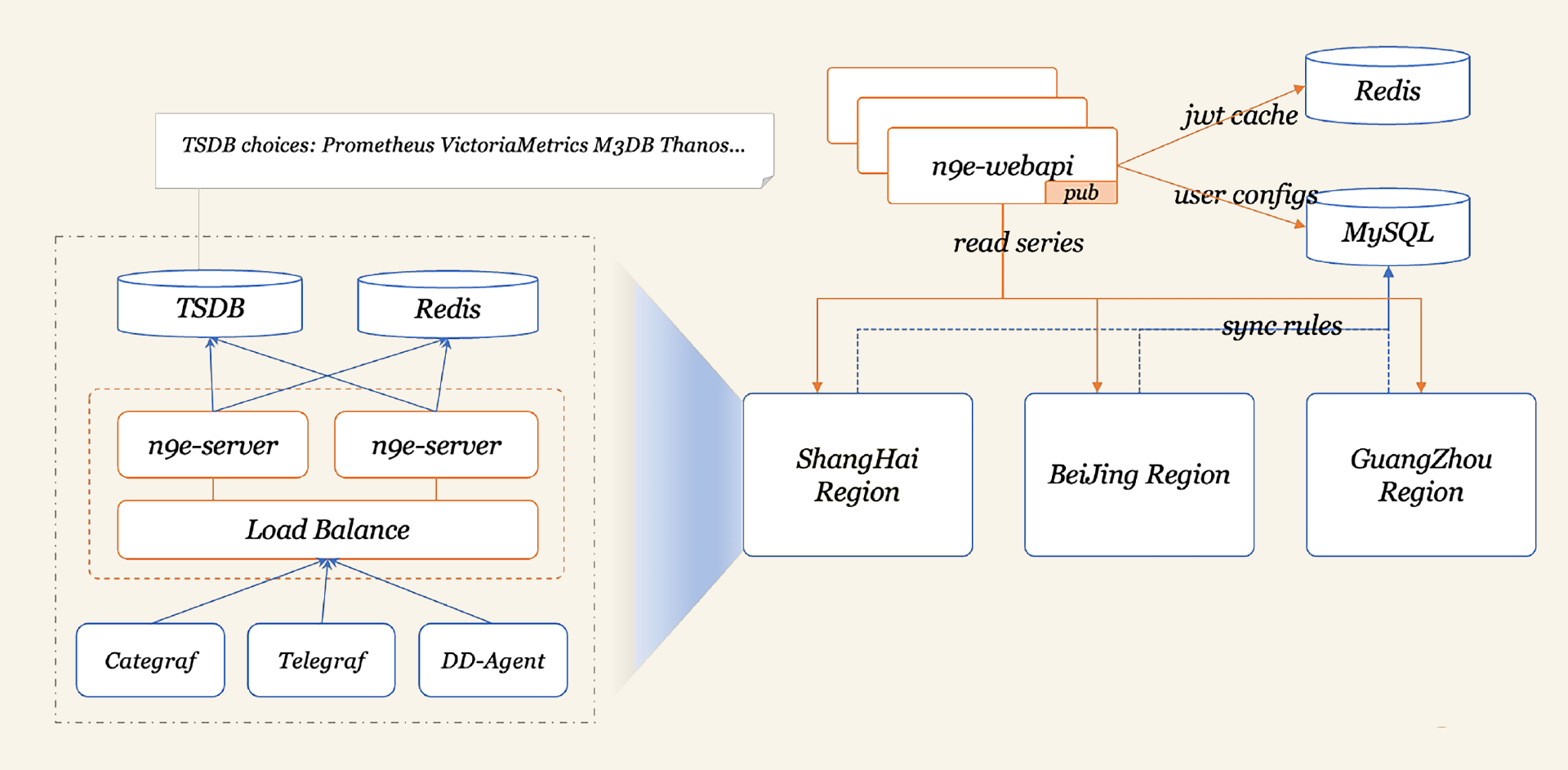
主流开源监控系统一览
减少故障有两个层面的意思,一个是做好常态预防,不让故障发生;另一个是如果故障发生,要能尽快止损,减少故障时长。而监控的典型作用,就是帮助我们发现及定位故障,这两个环节对于减少故障时长至关…...
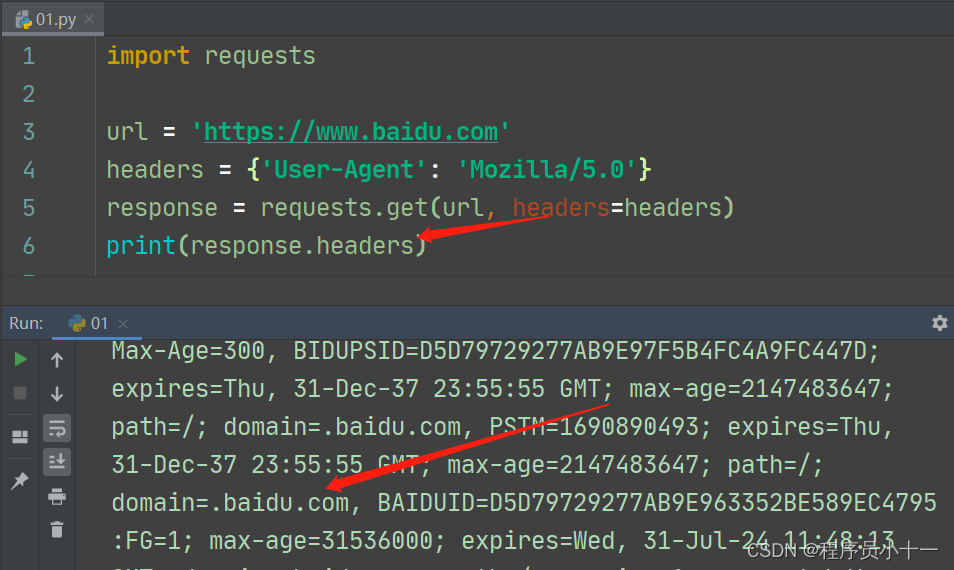
爬虫原理详解及requests抓包工具用法介绍
文章目录 一、什么是爬虫?二、爬虫的分类三、网址的构成四、爬虫的基本步骤五、动态页面和静态页面六、伪装请求头七、requests库介绍1. 概念:2. 安装方式(使用镜像源):3. 基本使用:4. response对象对应的方…...

tinkerCAD案例:31. 3D 基元形状简介
tinkerCAD案例:31. 3D 基元形状简介 1 将一个想法从头脑带到现实世界是一次令人兴奋的冒险。在 Tinkercad 中,这将从一个新的设计开始。 在新设计中,简单的原始形状可以通过不同的方式组合成更复杂的形状。 在这个项目中,你将探索…...
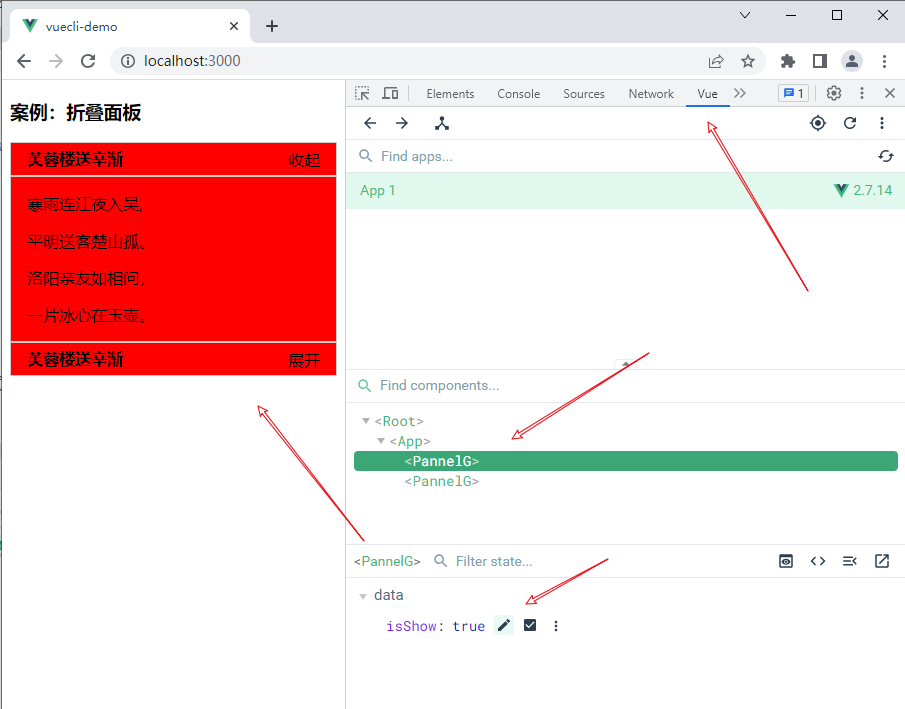
Vue2基础一、快速入门
零、文章目录 Vue2基础一、快速入门 1、Vue 概念 (1)为什么学 前端必备技能 岗位多,绝大互联网公司都在使用Vue 提高开发效率 高薪必备技能(Vue2Vue3) (2)Vue是什么 **概念:…...
)
【POJ-3279】Fliptile(递推+搜索)
POJ-3279. Fliptile(递推搜索) Vjudge链接 题目描述 农场主约翰知道,一头智力得到满足的奶牛是一头快乐的奶牛,它会产更多的奶。他为奶牛安排了一项脑力活动,让它们摆弄一个 M N M N MN 的方格 ( 1 ≤ M ≤ 15 …...

522个matplotlib绘图案例,包含:折线图、散点图、条形图、饼图、直方图、3D图等,源码可直接运行!
文章目录 matplotlib介绍图表介绍折线图(Line Plot)散点图(Scatter Plot)条形图(Bar Plot)饼图(Pie Chart)直方图(Histogram)箱线图(Box Plot&…...
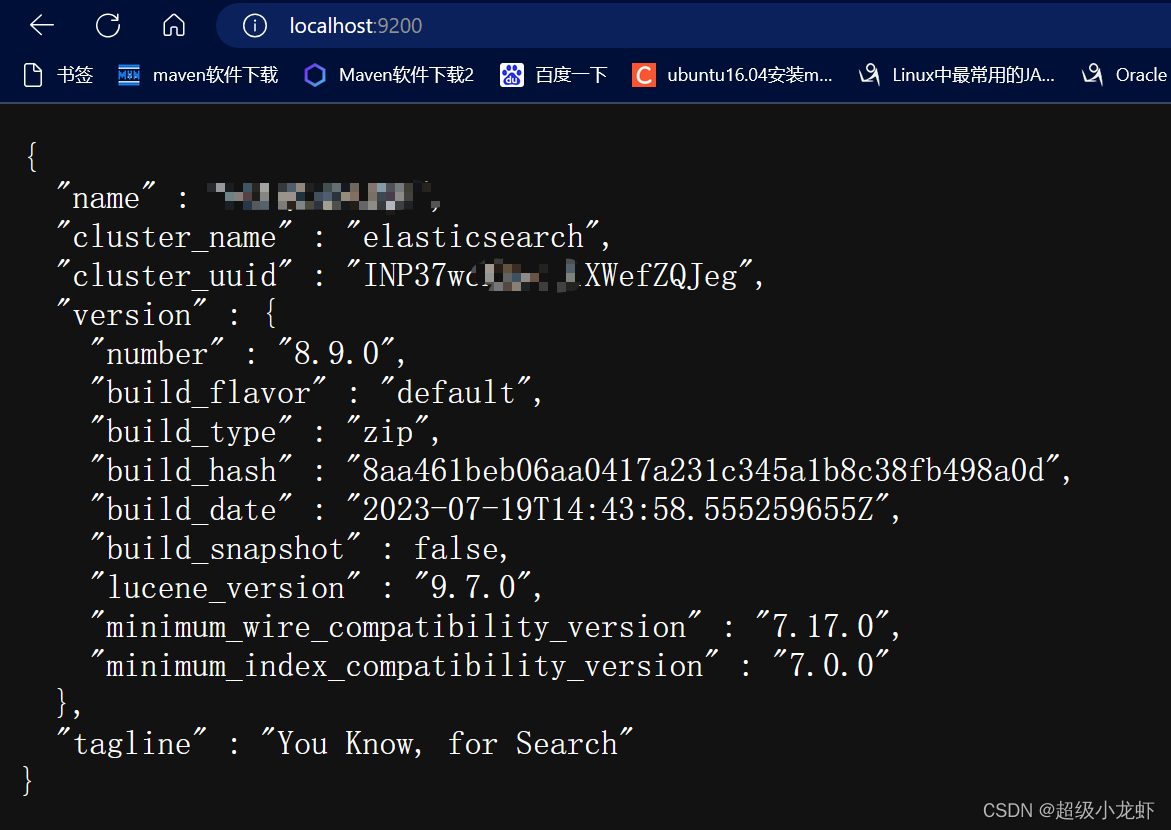
windows安装Elasticsearch8.9.0
官网解压安装好路径(非中文,无空格) 可参考 言之有李LAX csdn http://t.csdn.cn/S2oju本人使用jdk17 修改配置elasticsearch.yml xpack.security.enabled: false xpack.security.http.ssl:enabled: false直接点击bin\elasticsearch.bat…...
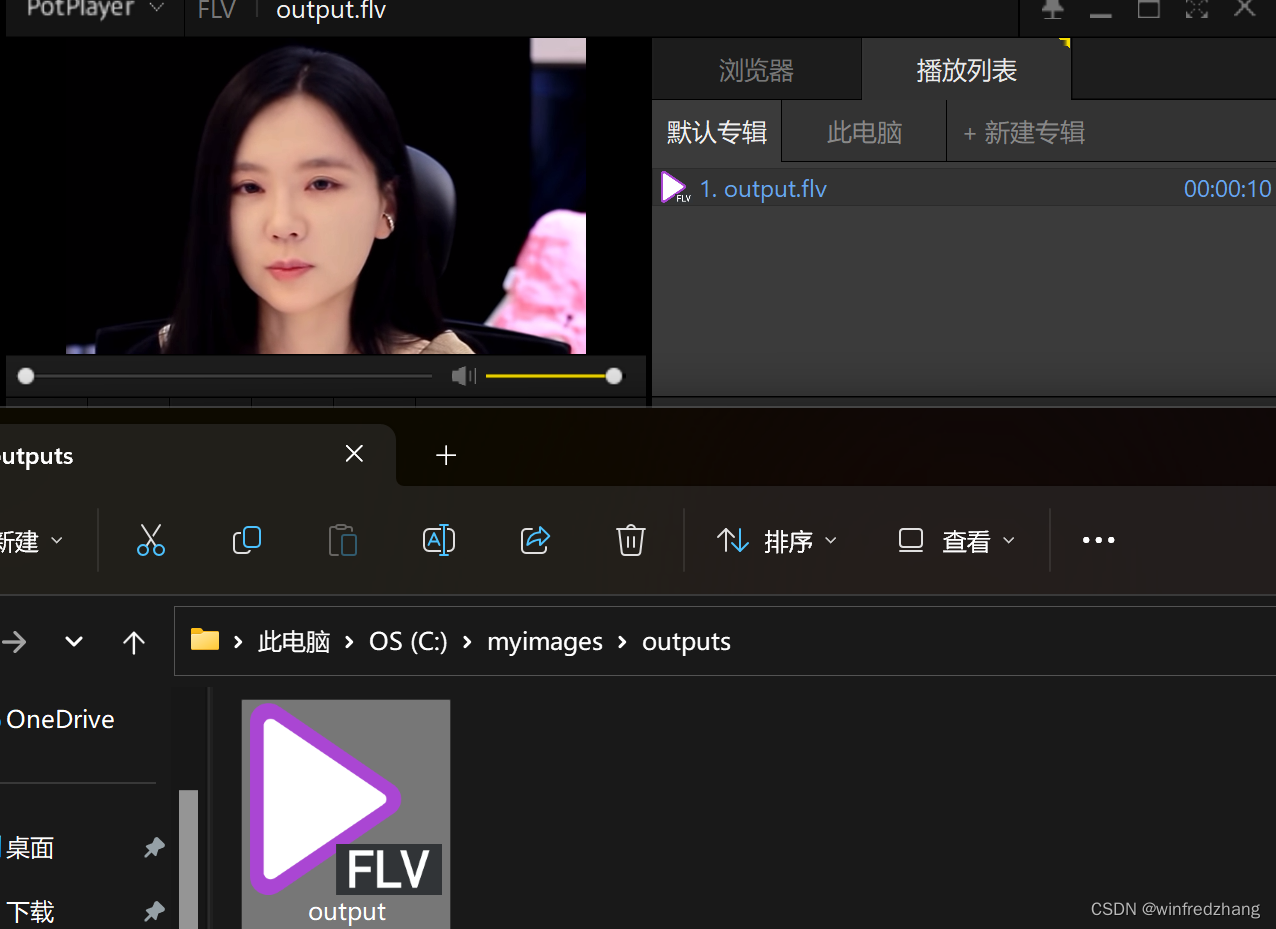
用Delphi编写一个通用视频转换工具,让视频格式转换变得更简单
用Delphi编写的简单视频格式转换程序,它使用TComboBox、TOpenDialog和TSaveDialog组件来选择转换格式、选择源视频文件和选择目标视频文件。程序还使用TEdit组件允许用户输入参数,然后将这些组件中的信息拼接成转换命令并在DOS窗口中运行它。 procedure…...

Kafka系列之:安装Know Streaming详细步骤
Kafka系列之:安装Know Streaming详细步骤 一、相关技术博客二、安装elasticsearch1.下载elasticsearch2.创建数据目录3.创建es用户4.修改最大文件数5.解压elasticsearch6.赋予es用户目录权限7.修改es配置8.切换es用户启动elasticsearch三、安装KnowStreaming1.下载KnowStreami…...

绝杀 GETPOST 嵌套的 JSON 参数
JSON(JavaScript Object Notation)是一种轻量级的数据交换格式,常用于Web应用程序中的数据传输。在HTTP数据包信息传递时,JSON扮演着非常正常的角色,因为它是一种通用的数据格式,可以被多种编程语言和应用程…...

Spring 项目过程及如何使用 Spring
文章目录 1.创建 Spring 项目步骤1.1 创建 Maven 项目1.2添加 Spring 框架支持1.3 添加启动项2.如何使用 Spring2.1 存储 Bean 对象2.1.1 创建 Bean对象2.1.2 将 Bean对象注册到容器中 2.2 获取并使用 Bean对象2.2.1 使用 ApplicationContext 获取对象2.2.2 使用 BeanFactory 获…...
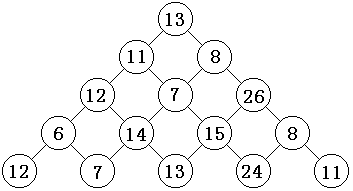
信息学奥赛一本通——1258:【例9.2】数字金字塔
文章目录 题目【题目描述】【输入】【输出】【输入样例】【输出样例】 AC代码 题目 【题目描述】 观察下面的数字金字塔。写一个程序查找从最高点到底部任意处结束的路径,使路径经过数字的和最大。每一步可以从当前点走到左下方的点也可以到达右下方的点。 在上面…...
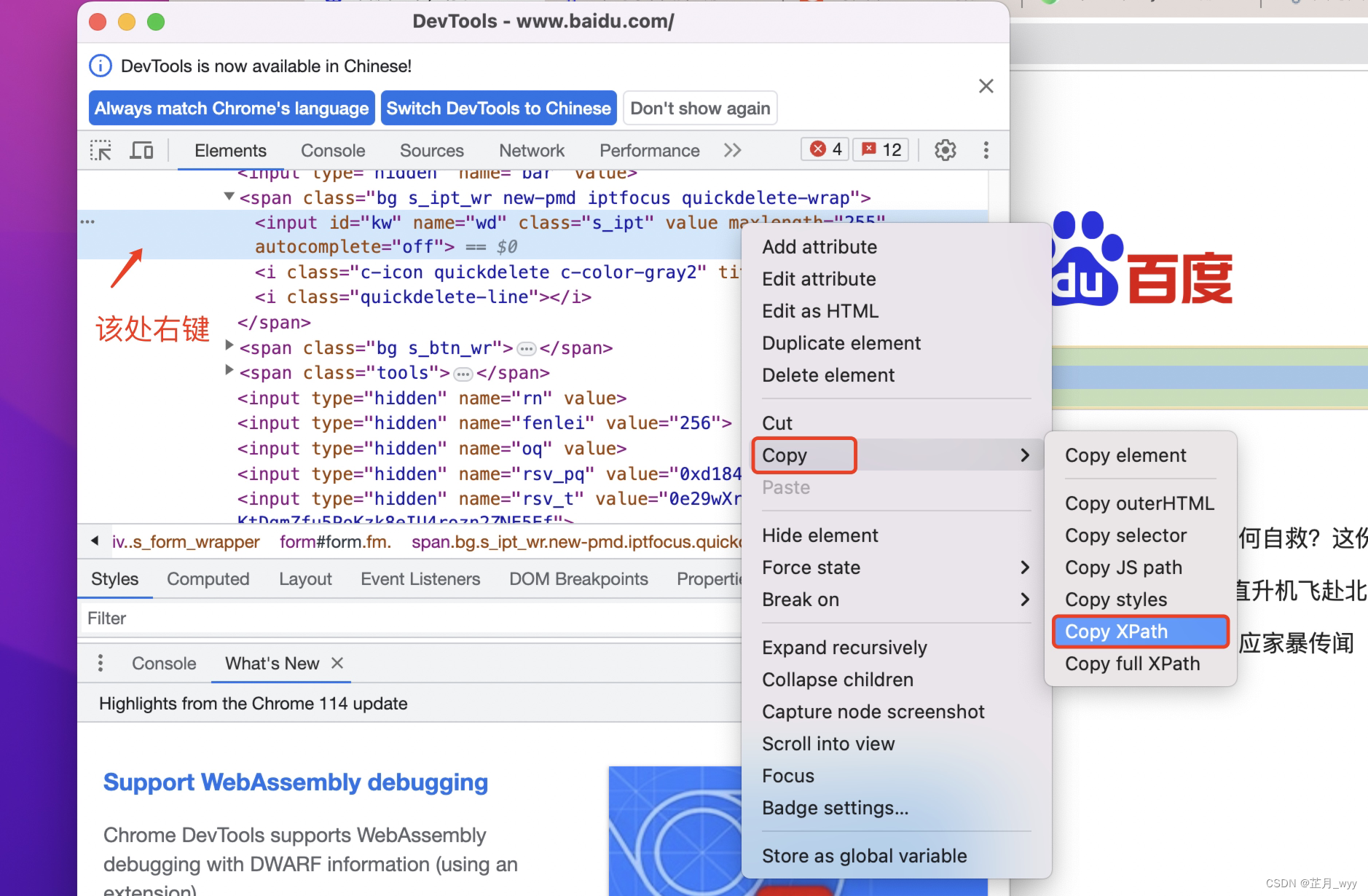
selenium官网文档阅读总结(day 2)
1.selenium元素定位方法 1.1selenium命令 当我们使用chormdriver打开网页后,接下来就要用python操作元素,模拟用户会作出的操作,这些操作元素的方法就是命令。比如 (1) click:点击(按钮,单选框ÿ…...
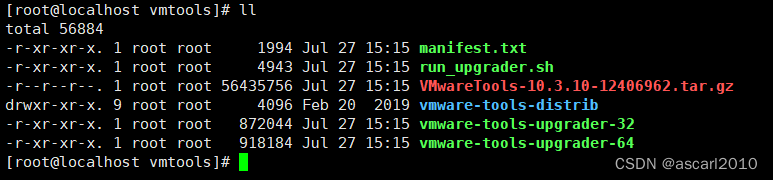
VMware虚拟机安装VMware tools
一、挂载光驱 执行以下命令来创建 /mnt/cdrom 目录: mkdir -p /mnt/cdrom-p 参数会确保如果 /mnt/cdrom 的上级目录(例如 /mnt)不存在的话也会被创建。 然后,你可以再次尝试挂载光盘: mount /dev/sr0 /mnt/cdrom这次…...

【Linux命令200例】rm用来删除文件或目录(谨慎使用)
🏆作者简介,黑夜开发者,全栈领域新星创作者✌,阿里云社区专家博主,2023年6月csdn上海赛道top4。 🏆本文已收录于专栏:Linux命令大全。 🏆本专栏我们会通过具体的系统的命令讲解加上鲜…...

行云管家荣获CFS第十二届财经峰会 “2023产品科技创新奖”
7月26日至27日,CFS第十二届财经峰会暨2023可持续商业大会在京盛大召开。峰会主题为“激活高质量发展澎湃活力”,超1000位政商领袖、专家学者、企业及媒体代表出席了本次盛会,共同分享新技术新产品新趋势、研判全球新挑战与新变局下企业的机遇…...

uniapp禁止页面滚动
用 touchmove.stop.prevent“moveHandle”,moveHandle 可以用来处理 touchmove 的事件,也可以是一个空函数。 <viewclass“mask” touchmove.stop.prevent“moveHandle”>...

超短脉冲激光自聚焦效应
前言与目录 强激光引起自聚焦效应机理 超短脉冲激光在脆性材料内部加工时引起的自聚焦效应,这是一种非线性光学现象,主要涉及光学克尔效应和材料的非线性光学特性。 自聚焦效应可以产生局部的强光场,对材料产生非线性响应,可能…...

【Linux】shell脚本忽略错误继续执行
在 shell 脚本中,可以使用 set -e 命令来设置脚本在遇到错误时退出执行。如果你希望脚本忽略错误并继续执行,可以在脚本开头添加 set e 命令来取消该设置。 举例1 #!/bin/bash# 取消 set -e 的设置 set e# 执行命令,并忽略错误 rm somefile…...

golang循环变量捕获问题
在 Go 语言中,当在循环中启动协程(goroutine)时,如果在协程闭包中直接引用循环变量,可能会遇到一个常见的陷阱 - 循环变量捕获问题。让我详细解释一下: 问题背景 看这个代码片段: fo…...

前端导出带有合并单元格的列表
// 导出async function exportExcel(fileName "共识调整.xlsx") {// 所有数据const exportData await getAllMainData();// 表头内容let fitstTitleList [];const secondTitleList [];allColumns.value.forEach(column > {if (!column.children) {fitstTitleL…...

Objective-C常用命名规范总结
【OC】常用命名规范总结 文章目录 【OC】常用命名规范总结1.类名(Class Name)2.协议名(Protocol Name)3.方法名(Method Name)4.属性名(Property Name)5.局部变量/实例变量(Local / Instance Variables&…...

STM32F4基本定时器使用和原理详解
STM32F4基本定时器使用和原理详解 前言如何确定定时器挂载在哪条时钟线上配置及使用方法参数配置PrescalerCounter ModeCounter Periodauto-reload preloadTrigger Event Selection 中断配置生成的代码及使用方法初始化代码基本定时器触发DCA或者ADC的代码讲解中断代码定时启动…...
【机器视觉】单目测距——运动结构恢复
ps:图是随便找的,为了凑个封面 前言 在前面对光流法进行进一步改进,希望将2D光流推广至3D场景流时,发现2D转3D过程中存在尺度歧义问题,需要补全摄像头拍摄图像中缺失的深度信息,否则解空间不收敛…...
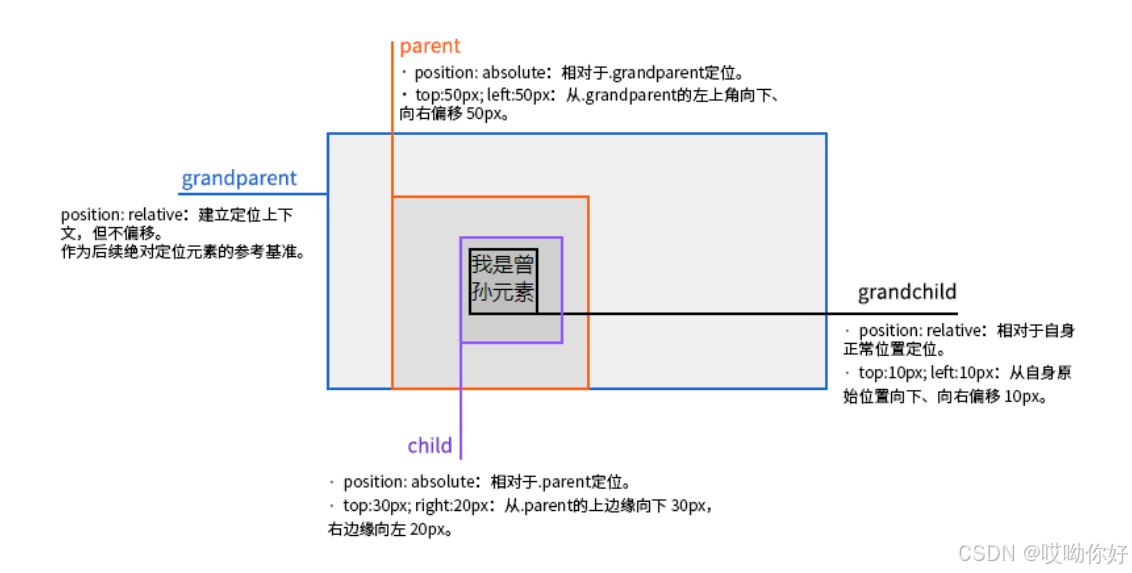
【CSS position 属性】static、relative、fixed、absolute 、sticky详细介绍,多层嵌套定位示例
文章目录 ★ position 的五种类型及基本用法 ★ 一、position 属性概述 二、position 的五种类型详解(初学者版) 1. static(默认值) 2. relative(相对定位) 3. absolute(绝对定位) 4. fixed(固定定位) 5. sticky(粘性定位) 三、定位元素的层级关系(z-i…...

转转集团旗下首家二手多品类循环仓店“超级转转”开业
6月9日,国内领先的循环经济企业转转集团旗下首家二手多品类循环仓店“超级转转”正式开业。 转转集团创始人兼CEO黄炜、转转循环时尚发起人朱珠、转转集团COO兼红布林CEO胡伟琨、王府井集团副总裁祝捷等出席了开业剪彩仪式。 据「TMT星球」了解,“超级…...
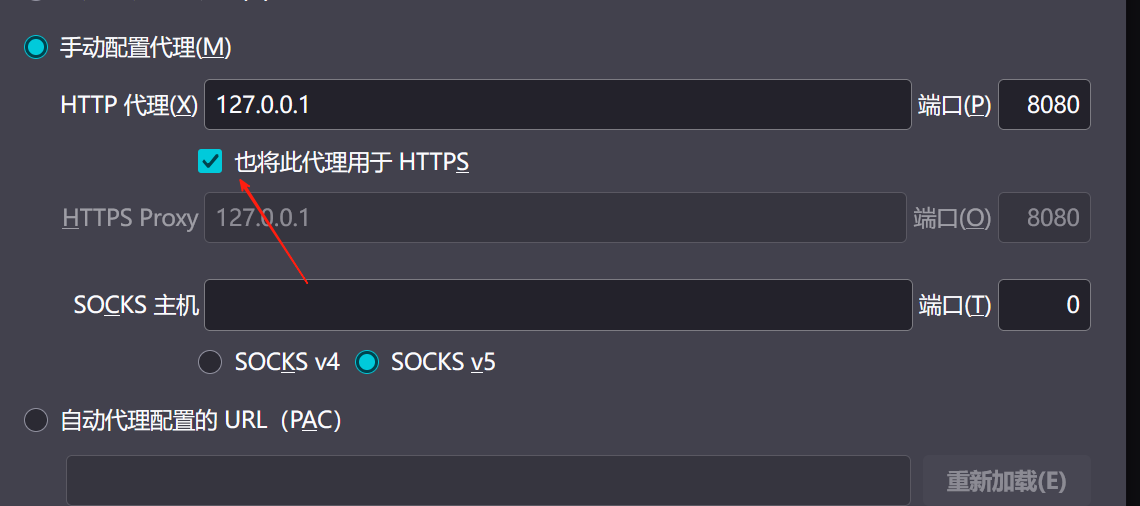
【2025年】解决Burpsuite抓不到https包的问题
环境:windows11 burpsuite:2025.5 在抓取https网站时,burpsuite抓取不到https数据包,只显示: 解决该问题只需如下三个步骤: 1、浏览器中访问 http://burp 2、下载 CA certificate 证书 3、在设置--隐私与安全--…...
